Western digital WDBAAL0000NBK-NESN, WDBAAM0000NBK-NESN, WDBAAL0000NBK-PESN, WDBAAM0000NBK-PESN User Manual [ko]
Page 1

WD TV™ 미니 미디어 플레이어
사용 설명서
Page 2
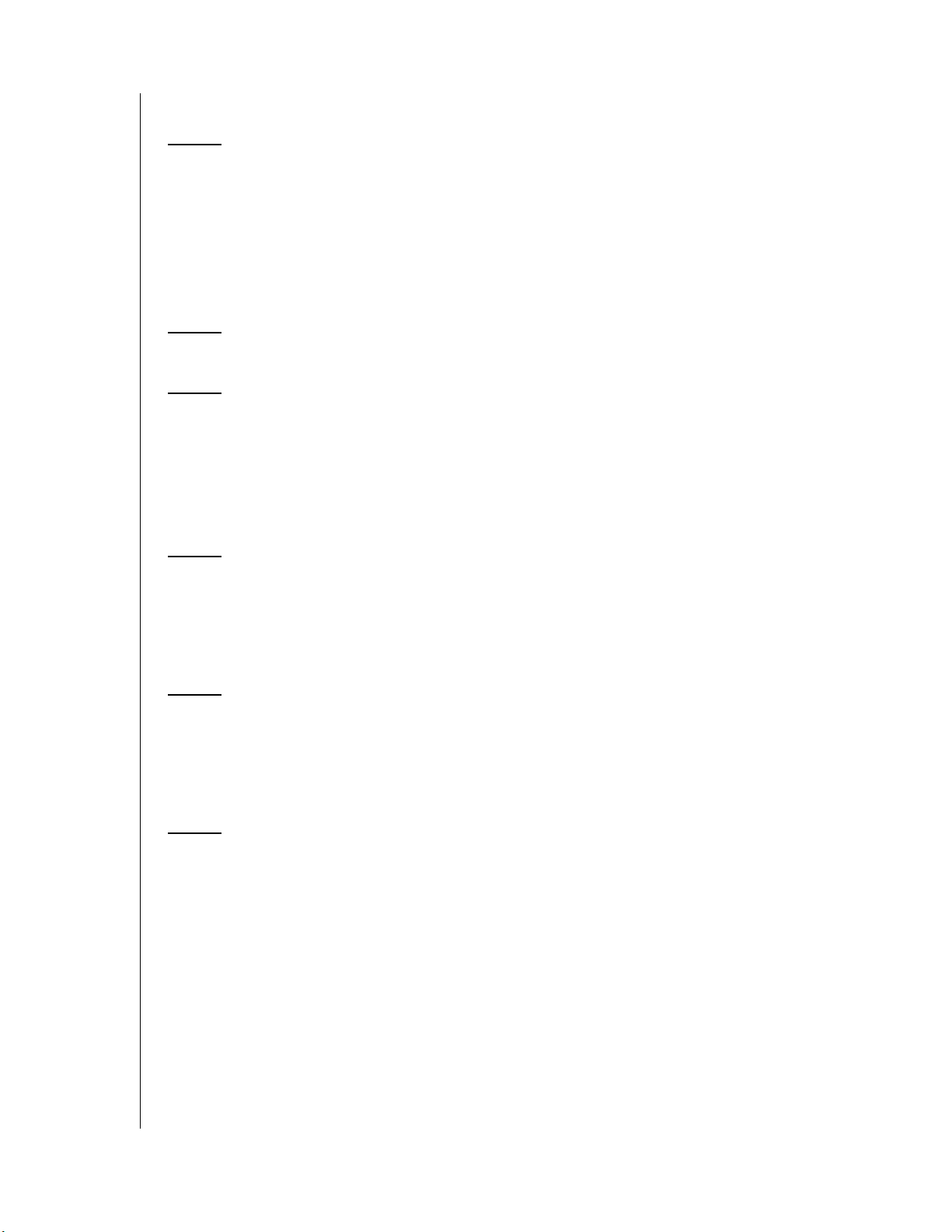
목차
1 중요한 사용자 정보 . . . . . . . . . . . . . . . . . . . . . . . . . . . . .1
중요 안전 지침 . . . . . . . . . . . . . . . . . . . . . . . . . . . . . . . . . . . . . . . . . . . . 1
WD 서비스 및 지원 . . . . . . . . . . . . . . . . . . . . . . . . . . . . . . . . . . . . . . . . 2
WD 제품 정보 기록 . . . . . . . . . . . . . . . . . . . . . . . . . . . . . . . . . . . . . . . . 3
사용중인 WD 제품 등록 . . . . . . . . . . . . . . . . . . . . . . . . . . . . . . . . . . . . 3
부속품 . . . . . . . . . . . . . . . . . . . . . . . . . . . . . . . . . . . . . . . . . . . . . . . . . . . 3
2 제품 개요 . . . . . . . . . . . . . . . . . . . . . . . . . . . . . . . . . . . .4
3 특징과 기능 . . . . . . . . . . . . . . . . . . . . . . . . . . . . . . . . . . .6
제품 특징 . . . . . . . . . . . . . . . . . . . . . . . . . . . . . . . . . . . . . . . . . . . . . . . . . 6
연결 . . . . . . . . . . . . . . . . . . . . . . . . . . . . . . . . . . . . . . . . . . . . . . . . . . . . . 7
LED 표시기 . . . . . . . . . . . . . . . . . . . . . . . . . . . . . . . . . . . . . . . . . . . . . . . 8
리모콘 . . . . . . . . . . . . . . . . . . . . . . . . . . . . . . . . . . . . . . . . . . . . . . . . . . . 9
4 시작하기 . . . . . . . . . . . . . . . . . . . . . . . . . . . . . . . . . . . .10
패키지 내용물 . . . . . . . . . . . . . . . . . . . . . . . . . . . . . . . . . . . . . . . . . . . 10
설치 요구사항 . . . . . . . . . . . . . . . . . . . . . . . . . . . . . . . . . . . . . . . . . . . 10
설치 절차 . . . . . . . . . . . . . . . . . . . . . . . . . . . . . . . . . . . . . . . . . . . . . . . . 10
5 WD TV 미니 미디어 플레이어 작동 . . . . . . . . . . . . . . .19
리모콘 사용 . . . . . . . . . . . . . . . . . . . . . . . . . . . . . . . . . . . . . . . . . . . . . . 19
WD TV 미니 미디어 플레이어 메뉴 사용 . . . . . . . . . . . . . . . . . . . . . 21
파일 관리 . . . . . . . . . . . . . . . . . . . . . . . . . . . . . . . . . . . . . . . . . . . . . . . . 22
6 비디오 감상 . . . . . . . . . . . . . . . . . . . . . . . . . . . . . . . . . .27
비디오 재생 . . . . . . . . . . . . . . . . . . . . . . . . . . . . . . . . . . . . . . . . . . . . . . 27
비디오 재생 제어 . . . . . . . . . . . . . . . . . . . . . . . . . . . . . . . . . . . . . . . . . 29
비디오 재생 옵션 . . . . . . . . . . . . . . . . . . . . . . . . . . . . . . . . . . . . . . . . . 30
목차 – i
Page 3
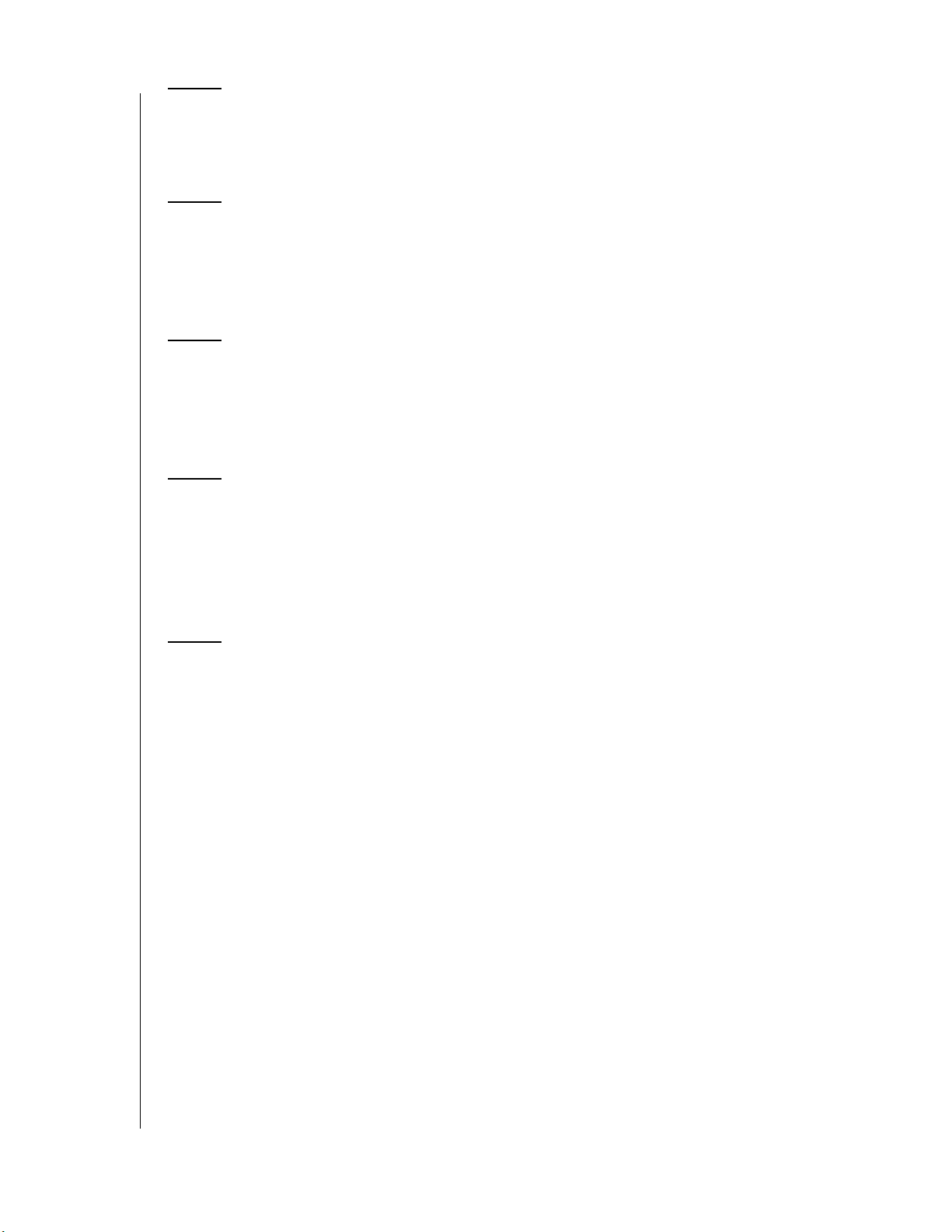
7 음악 재생 . . . . . . . . . . . . . . . . . . . . . . . . . . . . . . . . . . . .33
음악 재생 . . . . . . . . . . . . . . . . . . . . . . . . . . . . . . . . . . . . . . . . . . . . . . . . 33
음악 재생 제어 . . . . . . . . . . . . . . . . . . . . . . . . . . . . . . . . . . . . . . . . . . . 36
8 사진 감상 . . . . . . . . . . . . . . . . . . . . . . . . . . . . . . . . . . . .39
사진 표시 . . . . . . . . . . . . . . . . . . . . . . . . . . . . . . . . . . . . . . . . . . . . . . . . 39
사진 표시 옵션 . . . . . . . . . . . . . . . . . . . . . . . . . . . . . . . . . . . . . . . . . . . 40
사진 슬라이드쇼 . . . . . . . . . . . . . . . . . . . . . . . . . . . . . . . . . . . . . . . . . . 42
9 설정 및 고급 기능 . . . . . . . . . . . . . . . . . . . . . . . . . . . . .45
설정 탐색 버튼 . . . . . . . . . . . . . . . . . . . . . . . . . . . . . . . . . . . . . . . . . . . 46
사용 가능한 설정 . . . . . . . . . . . . . . . . . . . . . . . . . . . . . . . . . . . . . . . . . 47
미디어 컨텐트 찾기 . . . . . . . . . . . . . . . . . . . . . . . . . . . . . . . . . . . . . . . 50
10 시스템 유지 관리 . . . . . . . . . . . . . . . . . . . . . . . . . . . . . .53
시스템 펌웨어 업그레이드 . . . . . . . . . . . . . . . . . . . . . . . . . . . . . . . . . 53
문제 해결 . . . . . . . . . . . . . . . . . . . . . . . . . . . . . . . . . . . . . . . . . . . . . . . . 54
일반 오류 메시지 . . . . . . . . . . . . . . . . . . . . . . . . . . . . . . . . . . . . . . . . . 56
FAQ . . . . . . . . . . . . . . . . . . . . . . . . . . . . . . . . . . . . . . . . . . . . . . . . . . . . 56
11 부록 . . . . . . . . . . . . . . . . . . . . . . . . . . . . . . . . . . . . . . . .58
미디어 파일 형식 - 비디오. . . . . . . . . . . . . . . . . . . . . . . . . . . . . . . . . . 58
규정 준수 . . . . . . . . . . . . . . . . . . . . . . . . . . . . . . . . . . . . . . . . . . . . . . . 60
보증 정보 . . . . . . . . . . . . . . . . . . . . . . . . . . . . . . . . . . . . . . . . . . . . . . . 62
목차 – ii
Page 4
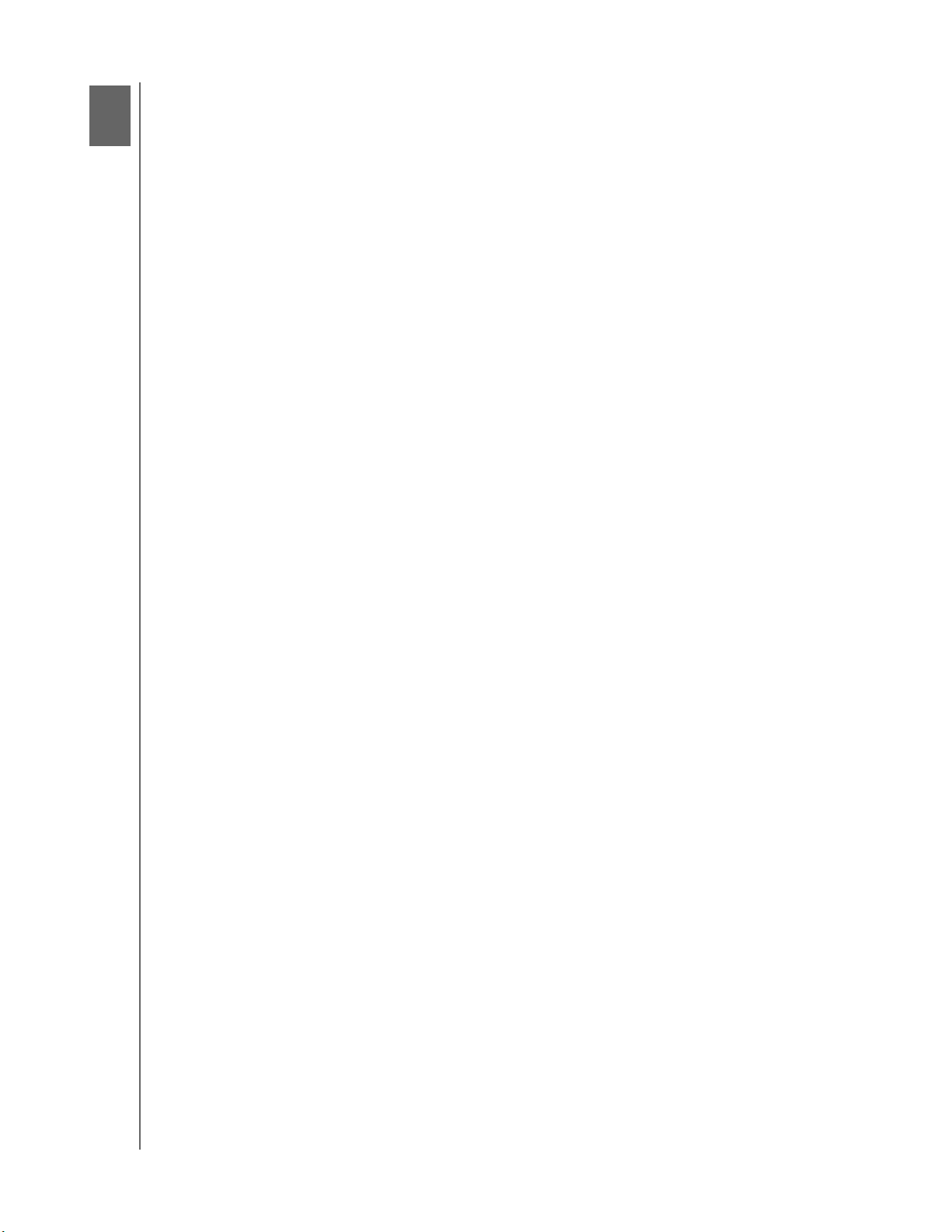
1
WD TV 미니 미디어 플레이어
사용 설명서
중요한 사용자 정보
중요 안전 지침
이 제품은 개인 안전을 보호하도록 설계 및 제조되었습니다. 잘못 사용하면 감전이
나 화재 사고가 발생할 수 있습니다. 다음과 같은 설치, 사용 및 정비 절차를 준수할
경우 제품의 안전 장비가 사용자를 보호해 줍니다.
• 지침을 주의깊게 읽으십시오.
• 지침을 안전하게 보관하십시오.
• 모든 경고에 유의하십시오.
• 모든 지침을 따르십시오.
• 물기가 있는 곳에서 제품을 사용하지 마십시오.
• 마른 수건으로만 청소하십시오.
• 통풍구를 막지 마십시오. 제조업체의 지침에 따라 제품을 설치하십시오.
• 방열기, 난방기 온도 조절 장치, 스토브, 그 밖에 열을 발생시키는 다른 장치(앰
프 포함)와 같은 열원 근처에 제품을 설치하지 마십시오.
• 극성 또는 접지형 플러그를 안전 용도대로 사용하십시오. 극성 플러그에는 날이
두 개 있고, 둘 중 한 개가 폭이 더 넓습니다. 접지형 플러그에는 두 개의 날과 한
개의 접지 가닥이 있습니다. 폭이 넓은 날 또는 세 번째 접지 가닥은 안전 용도로
제공됩니다. 제공된 플러그가 콘센트에 맞지 않을 경우 전기 기술자에게 요청하
여 노후된 콘센트를 교체하십시오.
• 플러그, 연장 콘센트의 전기 코드가 발에 밟히거나 제품에서 빠져나오는 지점에
서 전기 코드가 집히지 않도록 보호하십시오.
• 제조업체에서 지정하는 부착물/부속품만을 사용하십시오.
• 번개를 동반한 악천후일 때 또는 오랜 기간 사용하지 않을 때 제품의 플러그를
빼놓으십시오.
• 모든 정비 작업은 자격을 갖춘 정비 기술자에게 요청하십시오. 전원 공급 장치
코드나 플러그가 손상되었거나, 제품에 액체를 쏟았거나 물체를 떨어뜨렸거나,
제품이 비나 습기에 노출되었거나, 제품을 떨어뜨리는 등의 다양한 이유로 제품
이 파손된 경우 또는 제품이 제대로 작동하지 않을 때 정비가 필요합니다.
• 빠른 설치 안내서와 사용 설명서를 주의깊게 읽고 지침을 따르십시오.
• 제품을 5°C–35°C(41°F–95°F)를 벗어나는 온도 조건에서는 작동하지마십시오.
• 제품을 떨어뜨리거나 흔들지 마십시오.
• 전원이 켜진 상태에서는 제품을 이동하지 마십시오.
• 코드가 발에 밟히거나 맞닿아 놓인 물체에 집히지 않도록 전원 공급 장치 코드
를 연결하십시오
• 벽면 콘센트에 과부하가 걸리지 않도록 하십시오.
.
자세한 안전 정보를 www.wdc.com을 참조하십시오.
중요한 사용자 정보 – 1
Page 5
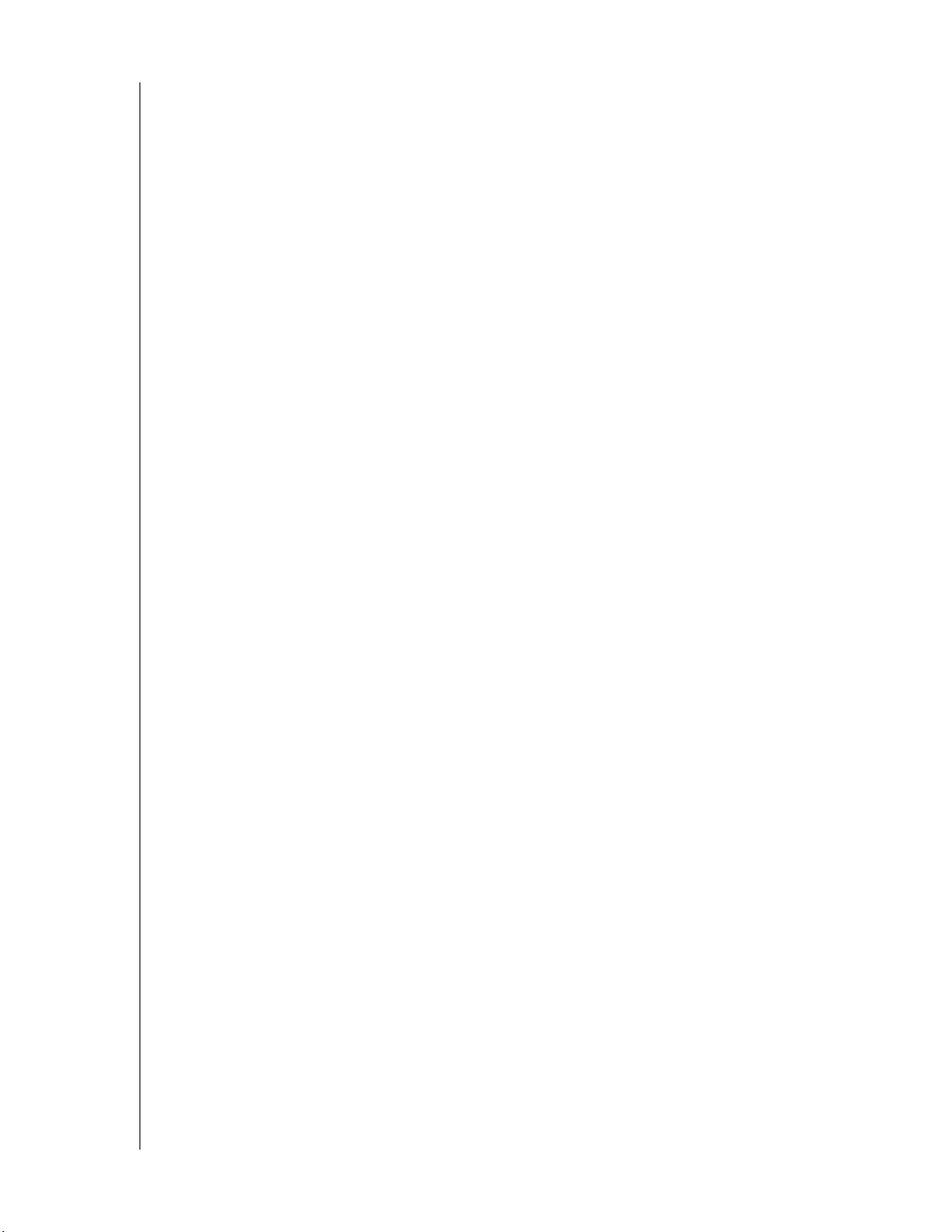
WD TV 미니 미디어 플레이어
사용 설명서
WD 서비스 및 지원
문제가 발생한 경우 제품을 반환하기 전에 제품에 관한 지원을 받을 수 있는 방법을 확인해 보
십시오. 대부분의 기술 지원 관련 질문에 대한 답변은 기술 자료에서 확인하거나 이메일 지원
서비스(support.wdc.com)를 통해 답변을 받아보실 수 있습니다. 답변이 만족스럽지 않거나 직
접 문의하길 원하는 경우에는 아래 명시된 전화 번호를 사용하여 WD로 문의해 주십시오.
본 제품에는 보증 기간 동안 30일간 무료 전화 지원 서비스가 포함되어 있습니다. 30일 기간
은 WD 기술 지원에 처음 전화 연락하는 날부터 시작됩니다. 이메일 지원은 전체 보증 기간
동안 무료이며 당사의 광범위한 기술 베이스는 7월 24일까지 사용할 수 있습니다. 새 기능
및 서비스에 대한 당사의 지속적인 정보를 받으시려면https://www.wdc.com/register에서
온라인으로 제품을 등록하십시오.
온라인 지원에 액세스
제품 지원 웹사이트 support.wdc.com 을 방문한 후 해당 항목 중에서 선택하십시오.
• Downloads(다운로드) - 사용 중인 WD 제품에 맞는 드라이버, 소프트웨어 및 업데이트
를 다운로드합니다.
• Registration(등록) - 최신 업데이트 및 특별 혜택을 받으려면 사용 중인 WD 제품을 등
록합니다.
• Warranty & RMA Services(보증 및 RMA 서비스) - 품질 보증, 제품 교환(RMA), RMA
상태 및 데이터 복구 정보를 받을
• Knowledge Base(기술 자료) - 키워드, 구문, 답변 ID를 기준으로 정보를 검색할 수 있
습니다.
• Installation(설치) - 사용 중인 WD 제품 또는 소프트웨어에 대한 온라인 설치 도움말
을 확인할 수 있습니다.
수 있습니다.
WD 기술 지원 센터 문의
지원을 위한 WD에 문의할 때는 WD 제품 일련 번호, 시스템 하드웨어 및 시스템 펌웨어 버
전을 준비하십시오.
북미 아시아 태평양
영어
스페인
유럽(수신자부담)*
유럽
중동
아프리카
수신자부담 번호는 다음 국가에서 사용할 수 있습니다: 오스트리아, 벨기에, 덴마크, 프랑스, 독일, 아일랜드, 이탈리아
*
네덜란드, 노르웨이, 스페인, 스웨덴, 스위스, 영국
800.ASK.4WDC
(800.275.4932)
800.832.4778
00800 ASK4 WDEU
(00800 27549338)
+31 880062100
+31 880062100
+31 880062100
오스트레일리아
중국
홍콩
인도
인도네시아
일본
한국
말레이시아
필리핀
싱가폴
대만
.
1 800 42 9861
800 820 6682/+65 62430496
+800 6008 6008
1 800 11 9393 (MNTL)/1 800 200 5789
(Reliance)
011 26384700 (Pilot Line)
+803 852 9439
00 531 650442
02 719-3240
+800 6008 6008/1 800 88 1908/
+65 62430496
1 800 1441 0159
+800 6008 6008/+800 608 6008/
+65 62430496
+800 6008 6008/+65 62430496
,
Western Digital
20511 Lake Forest Drive
Lake Forest, California 92630 U.S.A.
중요한 사용자 정보 – 2
Page 6

WD TV 미니 미디어 플레이어
사용 설명서
WD 제품 정보 기록
다음 표에 새로 구입한 WD 제품의 일련 번호와 모델 번호를 기록하십시오. 제품 바
닥의 레이블에서 해당 정보를 찾을 수 있습니다. 구입한 날짜도 기록해야 합니다.
이러한 정보는 기술 지원을 요청할 때 필요합니다.
일련 번호:
모델 번호:
구매 일자:
시스템 및 소프트웨어 메모:
사용중인 WD 제품 등록
WD 제품에는 구입하신 제품의 보증 기간 동안 30일 무료 기술 지원이 포함되어 있
습니다. 30일 기간은 WD 기술 지원에 처음으로 전화 연락을 하는 날부터 시작됩니
다. register.wdc.com에서 온라인으로 WD 제품을 등록하십시오.
부속품
미국 내 거주자는 shopwd.com에서 WD TV 미니 미디어 플레이어에 지원되는 추가
부속품을 확인할 수 있습니다. 미국 이외 지역의 경우 support.wdc.com을 방문하십
시오.
중요한 사용자 정보 – 3
Page 7
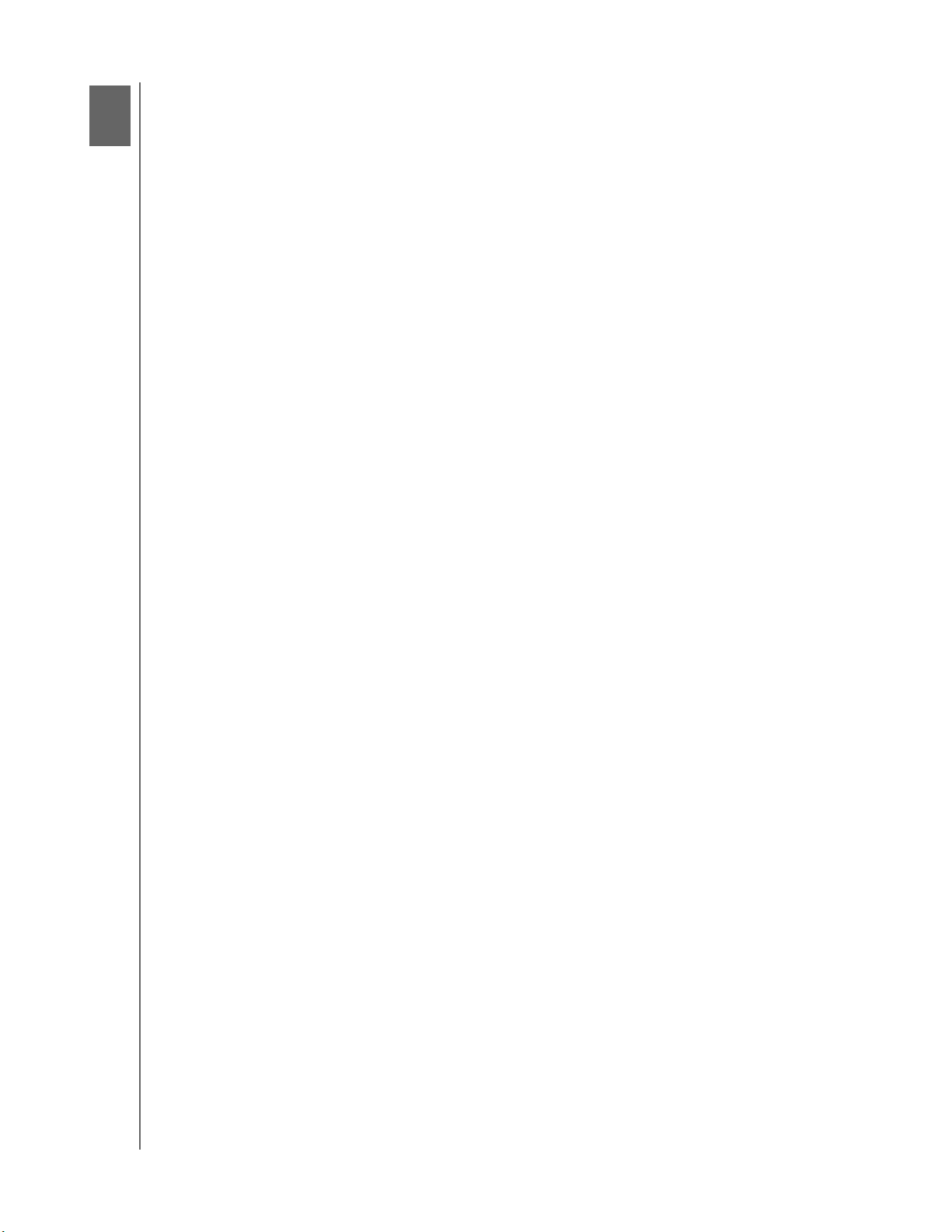
2
WD TV 미니 미디어 플레이어
사용 설명서
제품 개요
WD TV 미니 미디어 플레이어를 구입해 주셔서 감사합니다. 이 사용 설명서에서는
새 미디어 플레이어에 관한 단계별 설치 및 사용 지침을 제공합니다. 최신 WD 제품
정보와 소식은 당사의 웹사이트(www.westerndigital.com)를 방문하십시오.
WD TV™ 미니 미디어 플레이어를 사용하면 쉽고 저렴하게 TV에서 디지털 미디어
를 감상할 수 있습니다. WD의 My Passport 휴대용 하드 드라이브나 유사한 USB 드
라이브에 연결하기만 하면 리얼 미디어(RMVB) 형식을 포함하여 다양한 파일 형식
의 동영상, 음악 및 사진을 재생할 수 있습니다. 미디어 컬렉션에 크기 제한은 없습
니다. 동영상 용량이 크다면 드라이브를 더 추가하기만 하면 됩니다. DVD 품질의
비디오 재생 지원. 또한 현재 통용되고 있는 대부분의 USB 드라이브, 디지털 카메
라 및 캠코더와도 작동합니다.
USB 포트는 My Passport 휴대용 드라이브 및 My Book 외장형 드라이브와 같은 USB
대용량 저장 장치를 연결하는 데 사용됩니다.
함께 제공되는 리모콘을 사용하여 미디어를 간편하게 둘러보고 설정을 구성할 수
있습니다.
다음과 같은 고급 탐색 옵션이 있습니다:
• 썸네일과 목록 뷰 – 사진, 앨범 커버, 동영상 프리뷰의 썸네일 또는 파일 이름별
로 내용을 찾아볼 수 있습니다.
• 검색 – 파일 이름 및 파일 이름의 일부로 검색할 수 있습니다.
사진 감상:
• 다양한 장면 전환 효과를 사용하여 맞춤형 슬라이드쇼 제작
• 줌, 패닝, 반복, 셔플 및 회전
동영상 감상:
• 고속 감기, 되감기, 이전, 다음, 멈춤, 반복, 셔플 및 줌
• 자막 보기
• 비디오 메뉴 보기(파일 형식으로 지원되는 경우)
• 비디오 커버 그림(파일 형식으로 지원되는 경우)
음악 재생:
• 고속 감기, 되감기, 멈춤, 셔플, 반복
• 앨범 그림 보기
파일 관리:
• 모든 파일 함께 보기
•TV에서 직접 파일 복사 또는 삭제
추가 기능:
• 리얼 미디어(RMVB) 재생
• 480 디코딩 DVD 품질 및 최대 1080i까지 업스케일
• 플러그 앤 플레이(Plug-and-play) 편리성
제품 개요 – 4
Page 8
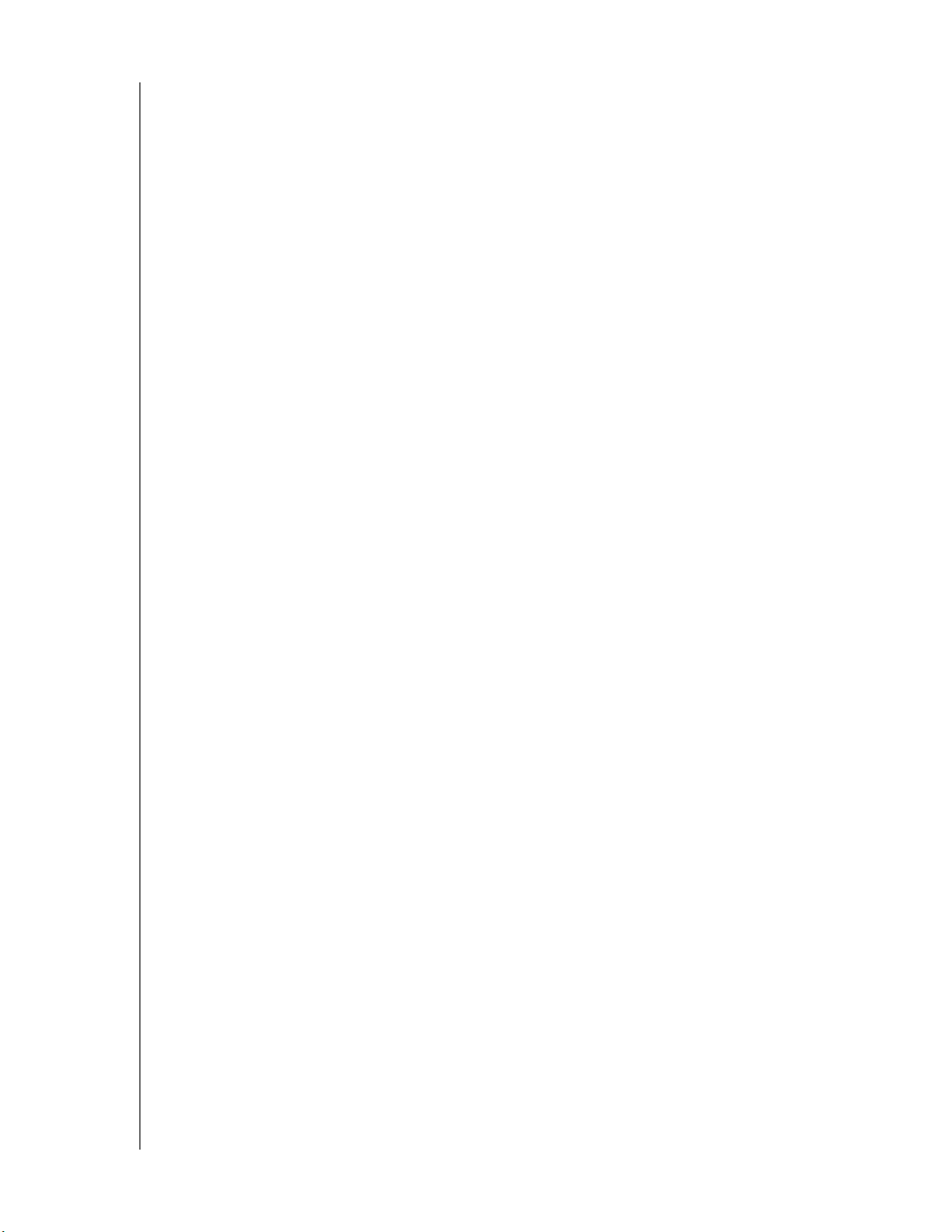
WD TV 미니 미디어 플레이어
• 범용 미디어 형식 지원
• 메타데이터 지원
• 썸네일 지원
• 수집된 음악/사진/비디오 보기
• 복합 및 컴포넌트 비디오 출력
•Toslink(광) 오디오 출력
• 지원되는 USB 장치 파일 시스템: FAT32, NTFS, HFS+ (저널링 없음)
사용 설명서
제품 개요 – 5
Page 9
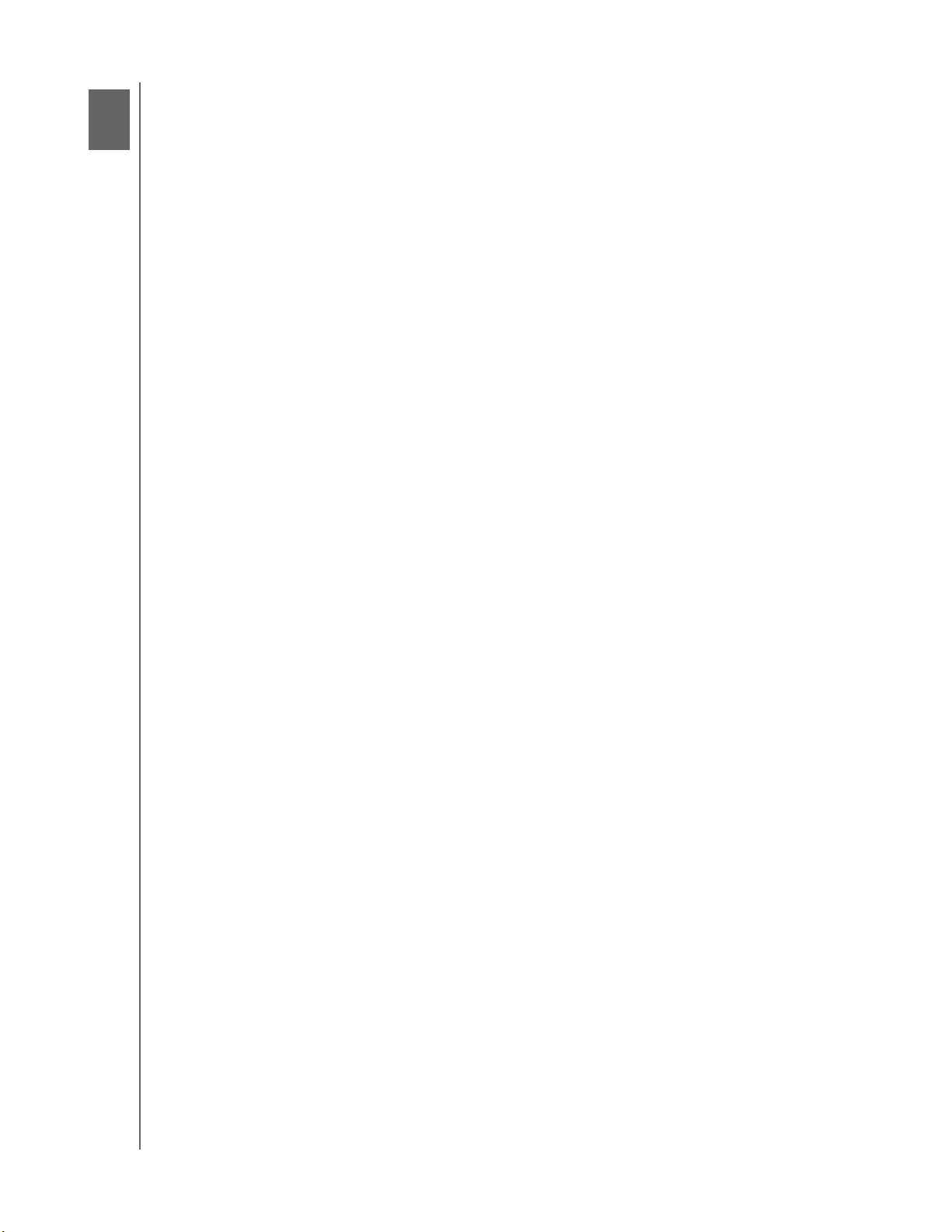
3
WD TV 미니 미디어 플레이어
사용 설명서
특징과 기능
제품 특징
오디오/비디오 인터페이스
• 아날로그 AV 연결용 복합 인터페이스(노란색/흰색/빨간색 RCA에서 미니 잭으
로 연결)
• 아날로그 비디오 연결용 컴포넌트 비디오 연결(YPbPr에서 미니 잭으로 연결)
•Hi-fi 디지털 오디오용 Toslink(광) 오디오
• 480i 및 576i(복합 및 컴포넌트 인터페이스) 또는 480p, 576p, 720p, 1080i(컴포
넌트 인터페이스)를 포함한 비디오 출력 해상도
• 스테레오 또는 다중 채널 디지털 서라운드(패스 스루만 해당) 오디오
컨텐트 재생
WD TV 미니 미디어 플레이어는 여러 가지 다른 유형의 다중 형식 파일을 재생할 수 있습니다. 지원되는 형식 목록은 "미디어 파일 형식 - 비디오"(58페이지)을 참조하 십시오.
출력
플러그 앤 플레이 USB 2.0 지원
•USB 커넥터가 달린 USB 저장 장치
•USB 커넥터가 달린 휴대용 미디어 플레이어
•USB 커넥터가 달린 디지털 카메라
테스트를 마친 호환되는 USB 장치 목록은 support.wdc.com에서 제공하는 기술 자
료 문서 #2581을 참조하십시오.
USB 저장 장치 파일 시스템 지원
•NTFS
• FAT/FAT32
• HFS+
저널링을 사용하지 않도록 설정하는 방법은 support.wdc.com에서 제공하는 기술
자료 문서 #2615를 참조하십시오.
특징과 기능 – 6
Page 10
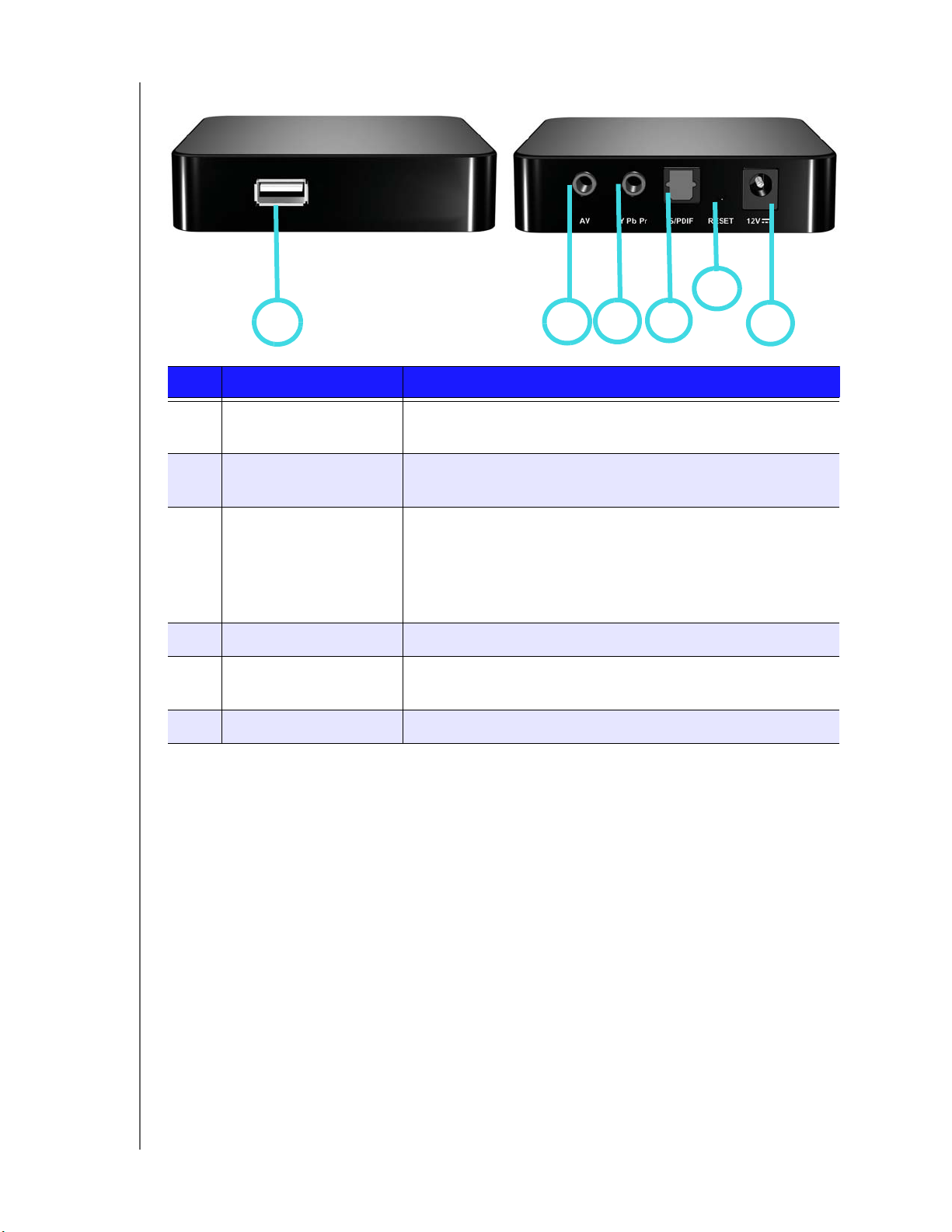
연결
WD TV 미니 미디어 플레이어
사용 설명서
5
12
항목 구성 요소 설명
1
2
3
4
5
6
USB 포트 USB 커넥터를 사용하여 탈착식 저장 장치, 휴대용 미디어 플레
이어 및 디지털 카메라를 연결할 수 있습니다.
복합 아날로그 비디오 및
오디오
YPbPr 아날로그 컴포넌
트 비디오
Toslink(광) 오디오 포트 AV 수신기에 연결합니다(Toslink 케이블은 별매).
재설정 스위치 미디어 플레이어를 공장 출하시 설정으로 되돌립니다(뾰족한
전원 잭 전원 케이블을 연결합니다.
TV의 아날로그 비디오 및 오디오 잭에 연결합니다. 장치에 포
함된 복합 잭 어댑터에 연결할 때는 미니 플러그를 사용합니다.
TV의 YPbPr 아날로그 비디오 잭에 연결합니다. 장치에 포함된
YPbPR 잭 어댑터에 연결할 때는 미니 플러그를 사용합니다.
참고: 이 잭은 비디오 연결 전용입니다. 오디오는 Toslink(광) 포
트를 통해 연결하거나 복합 연결의 오디오
을 사용해야 합니다.
촉이나 클립의 접히지 않은 부분 사용).
3
4
잭(빨간색과 흰색)
6
특징과 기능 – 7
Page 11
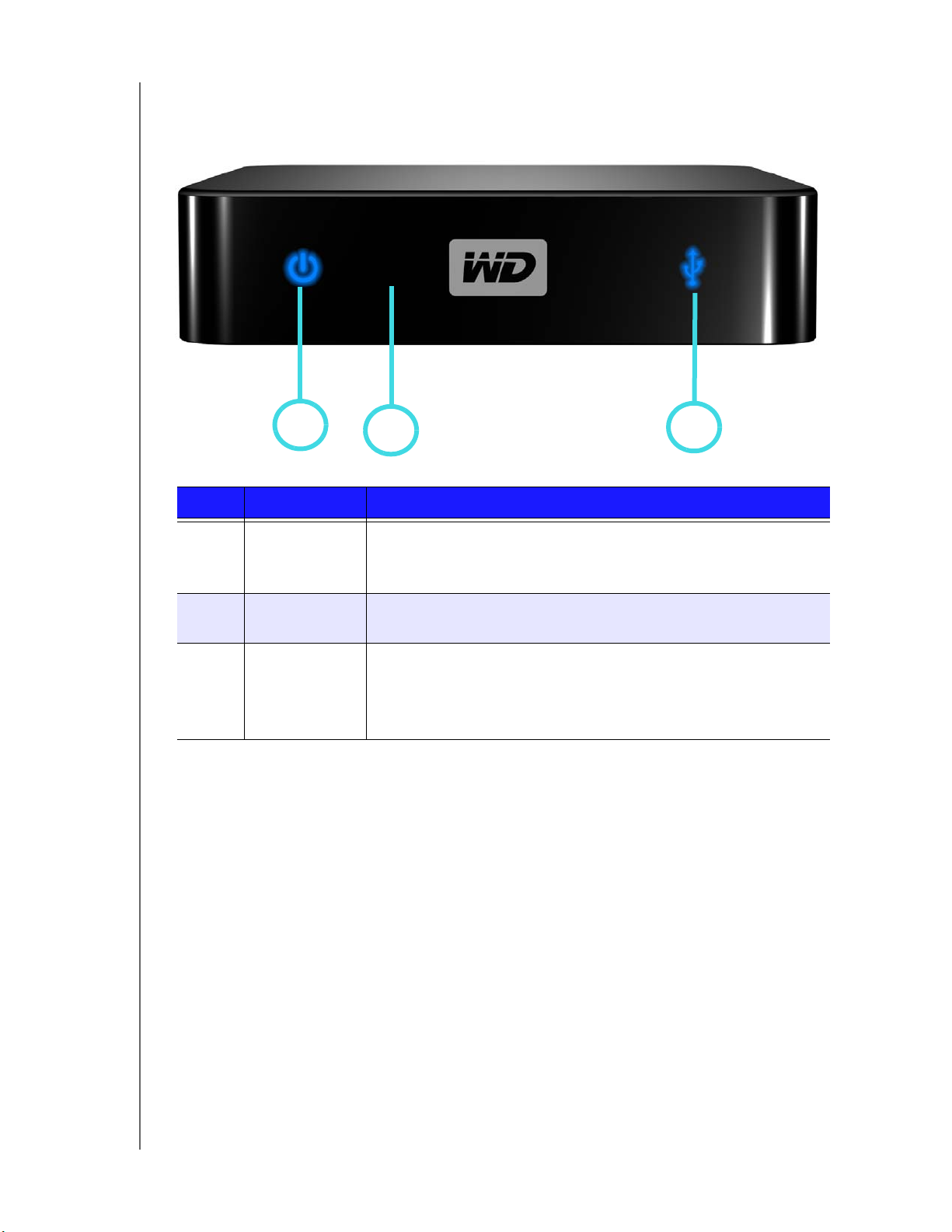
LED 표시기
WD TV 미니 미디어 플레이어
사용 설명서
항목 구성 요소 설명
1
2
3
1
전원 LED • 켜짐(파란색) - 전원 케이블이 연결되고 전원이 켜져 있습니다.
IR 수신기 • 리모콘에서 나오는 신호를 수신합니다. 리모콘 끝으로 IR 수신
상태 LED • 켜짐(파란색) - USB 장치에 액세스하는 중이며 미디어 플레이
2
• 꺼짐 - 미디어 플레이어가 대기 모드에 있거나 전원 케이블이 빠
• 꺼짐 - USB 장치가 연결되어 있지 않습니다.
• 깜박임 - USB 저장 장치에서 미디어를 검색합니다.
3
져 있습니다.
기를 가리키고 두 물체 사이에 장애물이 없도록 합니다.
어가 유휴 모드에 있습니다.
특징과 기능 – 8
Page 12
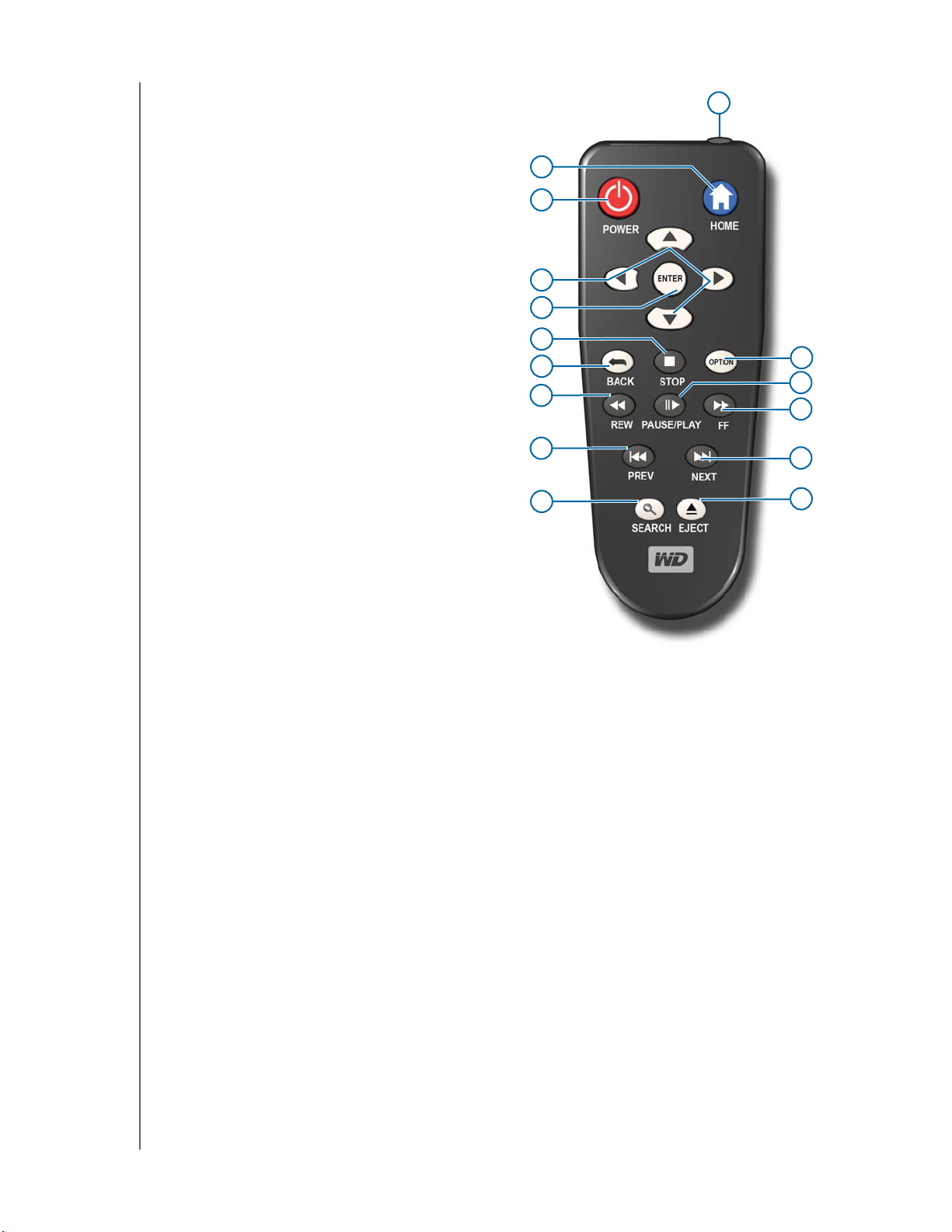
WD TV 미니 미디어 플레이어
사용 설명서
리모콘
1. IR 송수신기
2. HOME(홈)
3. POWER(전원)
4. Navigation button(탐색 버튼)
5. ENTER
6. STOP(중지)
7. BACK(뒤로)
8. REV(되감기)
9. PREV(이전 트랙)
10. SEARCH(검색)
11. OPTION(옵션)
12. PAUSE/PLAY(멈춤/재생)
13. FF(고속 감기)
14. NEXT(다음 트랙)
15. EJECT(꺼내기), 부착된 저장 장치를
안전하게 제거
2
3
4
5
6
7
8
9
10
1
11
12
13
14
15
참고: 자세한 내용은 "리모콘 사용
하십시오
.
"(19
페이지)을 참조
특징과 기능 – 9
Page 13
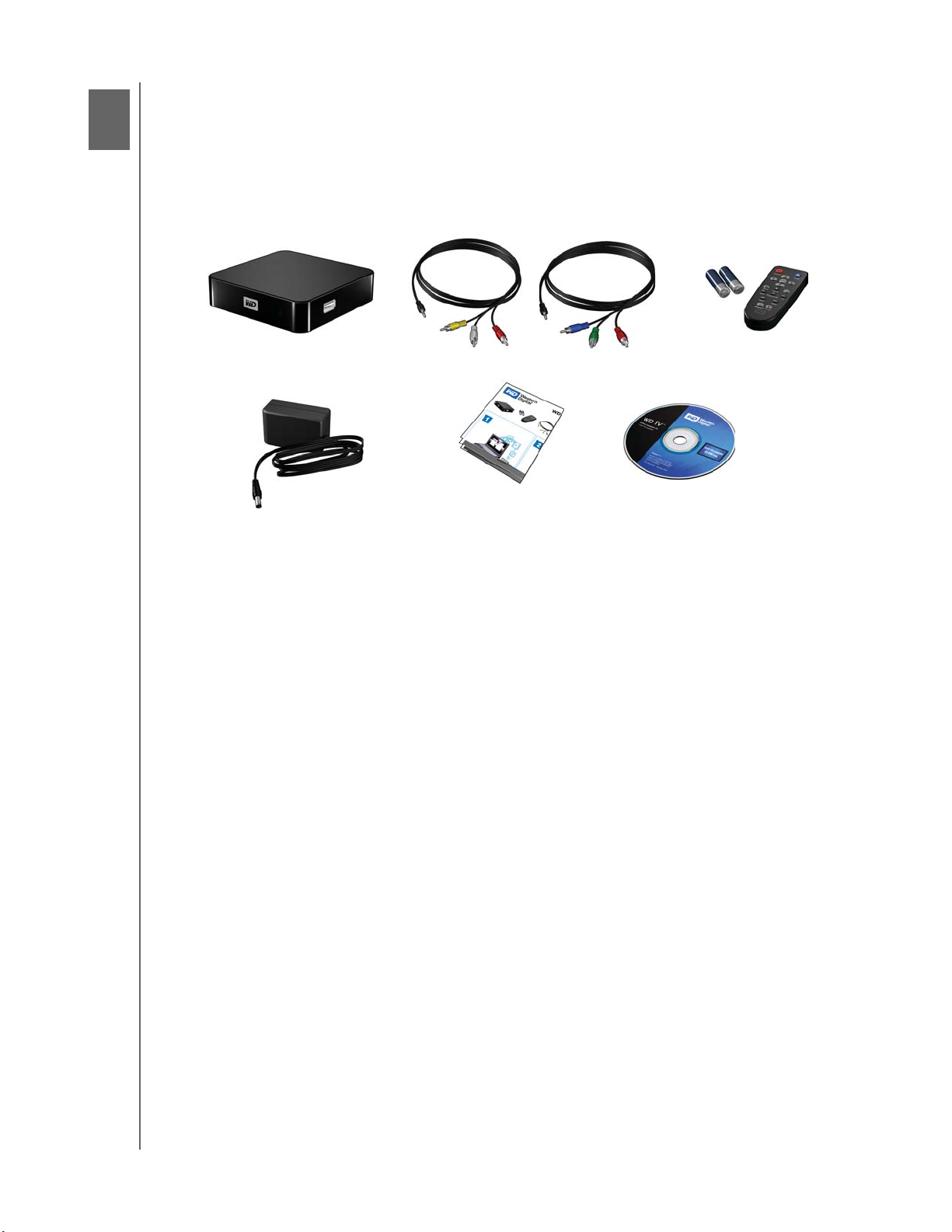
4
WD TV 미니 미디어 플레이어
사용 설명서
시작하기
패키지 내용물
WD TV 미니 미디어 플레이어
AC 전원 어댑터
복합 AV 케이블
빠른 설치 안내서
컴포넌트(YPbPr) 케이블
설명서 및 소프트웨어 CD
설치 요구사항
• 컴포넌트 또는 복합 오디오/비디오 입력이 있는 SD 또는 HD TV
• USB 2.0 커넥터가 달린 USB 저장 장치
옵션: 디지털 광(Toslink) 케이블이 있는 스테레오 또는 AV 수신기.
설치 절차
미디어 플레이어 설치 절차가 아래 요약되어 있습니다.
1. 컴퓨터에 저장된 컨텐트를 USB 저장 미디어로 전송합니다.
리모콘과
AAA 배터리 2개
2. 원하는 인터페이스 옵션을 통해 TV 또는 엔터테인먼트 기기로 미디어 플레이어
를 연결합니다.
3. 전원 케이블을 연결합니다.
4. 리모콘에 배터리를 끼웁니다.
5. 미디어 컨텐트가 들어 있는 USB 장치를 연결합니다.
시작하기 – 10
Page 14
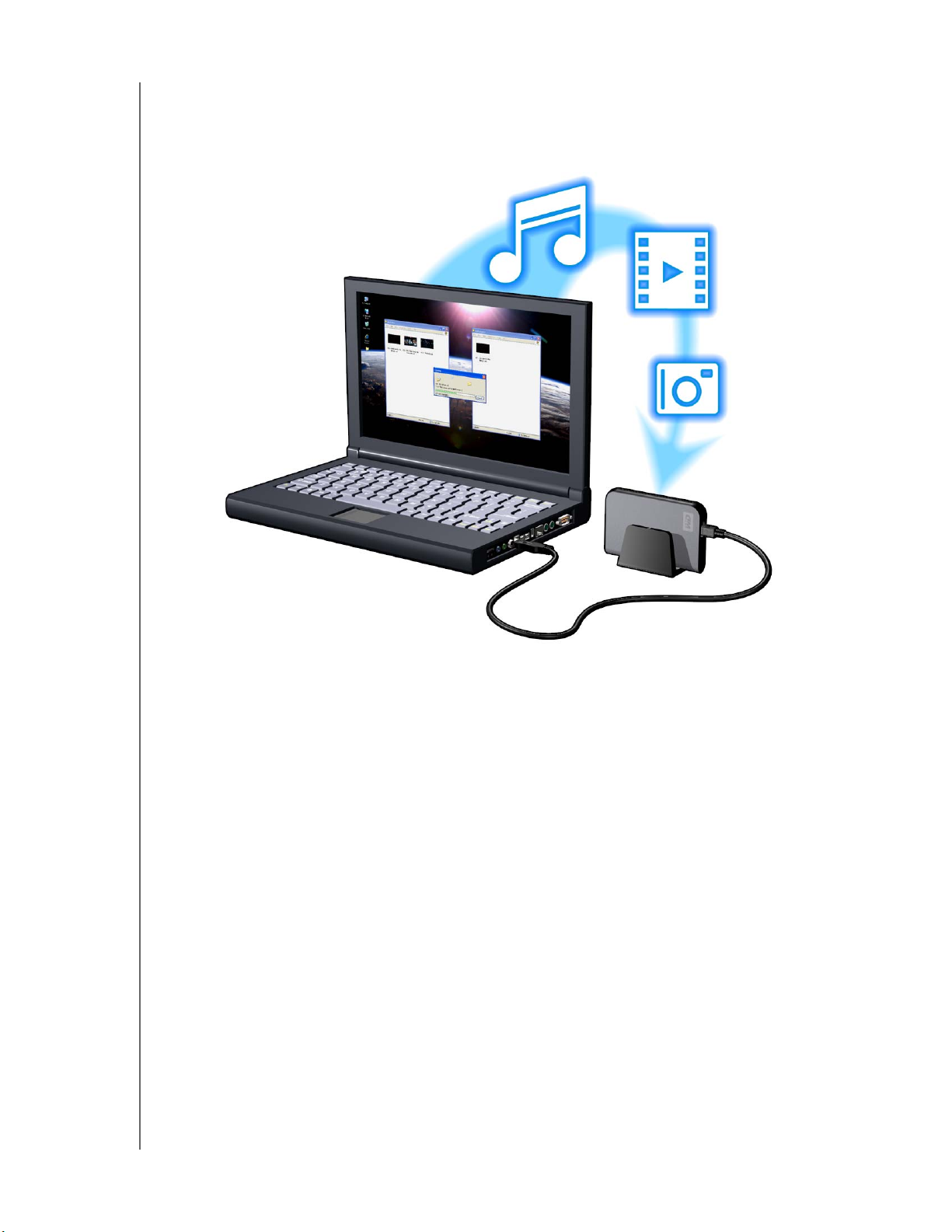
WD TV 미니 미디어 플레이어
사용 설명서
1 단계 - 컨텐트를 USB 드라이브로 로드
컴퓨터에서 즐겨보는 컨텐트를 My Passport™ 또는 My Book®(외장 USB 드라이브
및 표준 불포함) 등의 외장 USB 드라이브로 전송합니다.
시작하기 – 11
Page 15

WD TV 미니 미디어 플레이어
2 단계 - 전원 케이블 연결
1. 전원 클립을 전원 케이블 플러그에 연결합니다.
AC 전원 어댑터는 지역에 따라 다릅니다. 일부 지역에서는 전원 플러그 클립이
필요하지 않습니다. 그러한 지역에서 판매되는 기기에는 고정형 전원 플러그가
있습니다. 아래 그림을 참조하십시오.
사용 설명서
US/JA/TW
EU/KO
설치 설치제거 제거
US/JA/TW
EU/KO
2. 미디어 플레이어의 DC 커넥터에 전원 케이블을 연결한 다음, 반대쪽 단자를 AC
전원 콘센트에 끼웁니다. 미디어 플레이어에 자동으로 전원이 들어옵니다.
시작하기 – 12
Page 16
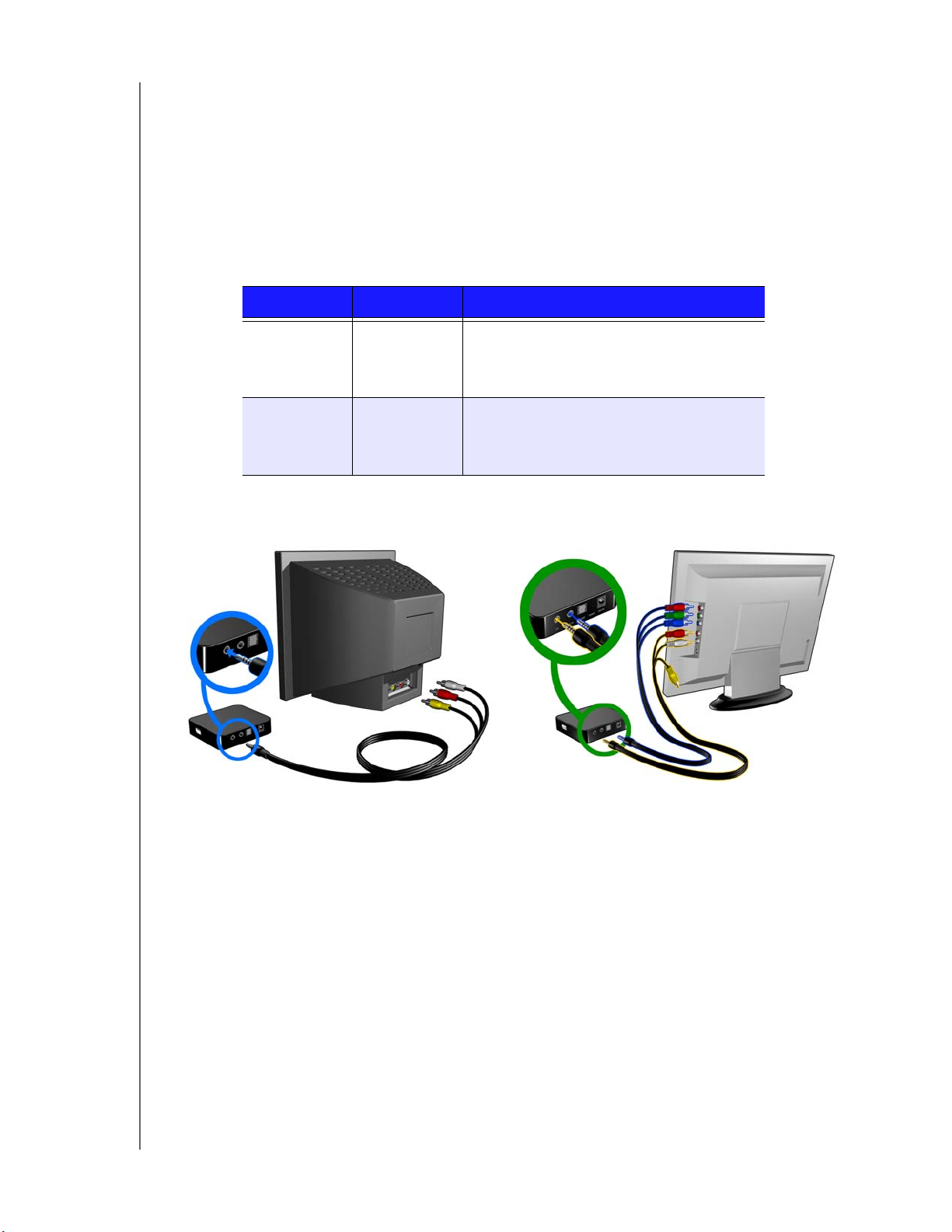
WD TV 미니 미디어 플레이어
사용 설명서
3 단계 - WD TV 미니 미디어 플레이어 연결
다음 그림은 미디어 플레이어가 지원하는 케이블 연결을 보여줍니다. 표준 연결에
서는 제품과 함께 제공되는 복합 - 미니 AV 케이블을 사용합니다.
참고: Toslink(광) 케이블은 별도 판매합니다.
최상의 연결 선택
TV에 나타나는 화질은 TV의 성능 및 미디어 플레이어와의 연결에 따라 다릅니다.
연결 품질 커넥터
구성 요소 최상
(최대 1080i)
복합 양호
(480i/576i)
복합(표준 해상도: SD)
• 녹색 = Y
• 파란색 = Pb
• 빨간색 = Pr
• 노란색 = 비디오
• 빨간색 = 오른쪽 오디오
• 흰색 = 왼쪽 오디오
컴포넌트(HD)
시작하기 – 13
Page 17
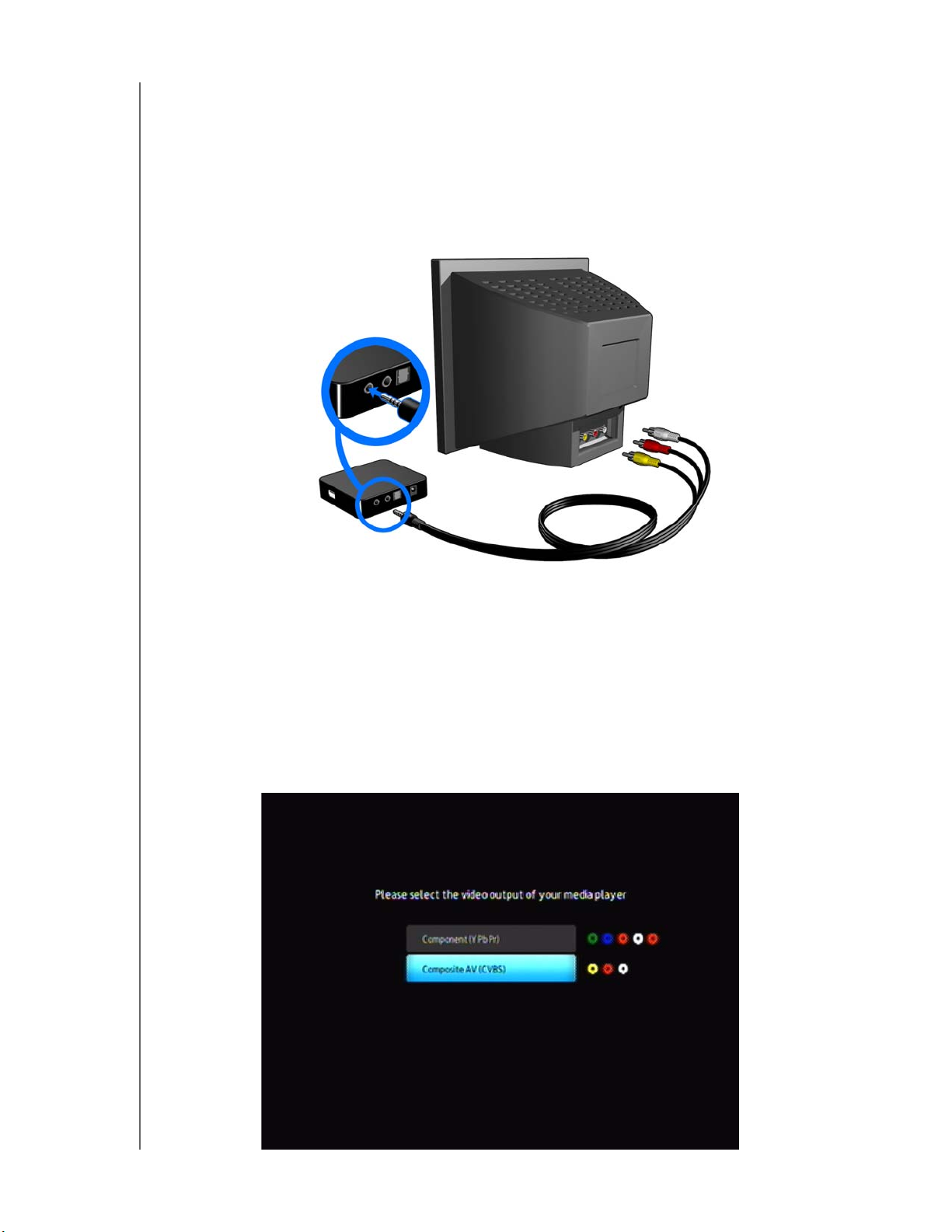
WD TV 미니 미디어 플레이어
사용 설명서
복합 AV 연결(SD)
복합 연결을 사용하려면:
1. 미니 커텍터를 미디어 플레이어의 복합 포트에 꽂습니다.
2. 노란색, 빨간색, 흰색끼리 맞춰서 반대쪽 단자를 TV의 복합 입력 포트에 연결합
니다.
3. 적절한 TV 입력 소스를 선택합니다.
TV가 미디어 플레이어를 탐지하기까지 몇 초 동안 기다립니다. 미디어 플레이
어가 탐지되지 않을 경우, TV의 입력 소스를 현재 연결에 따라 컴포넌트 또는 복
합으로 변경해야 할 수도 있습니다. 자세한 내용은 TV 사용 설명서를 참조하십
시오.
미디어 플레이어가 탐지되면 시스템 부팅을 나타내는 초기 화면이 표시되었다
가 사용자 인터페이스의 홈 화면이 열립니다.
처음으로 장치의 전원을 켠 경우 다음의 화면이 나타납니다.
시작하기 – 14
Page 18
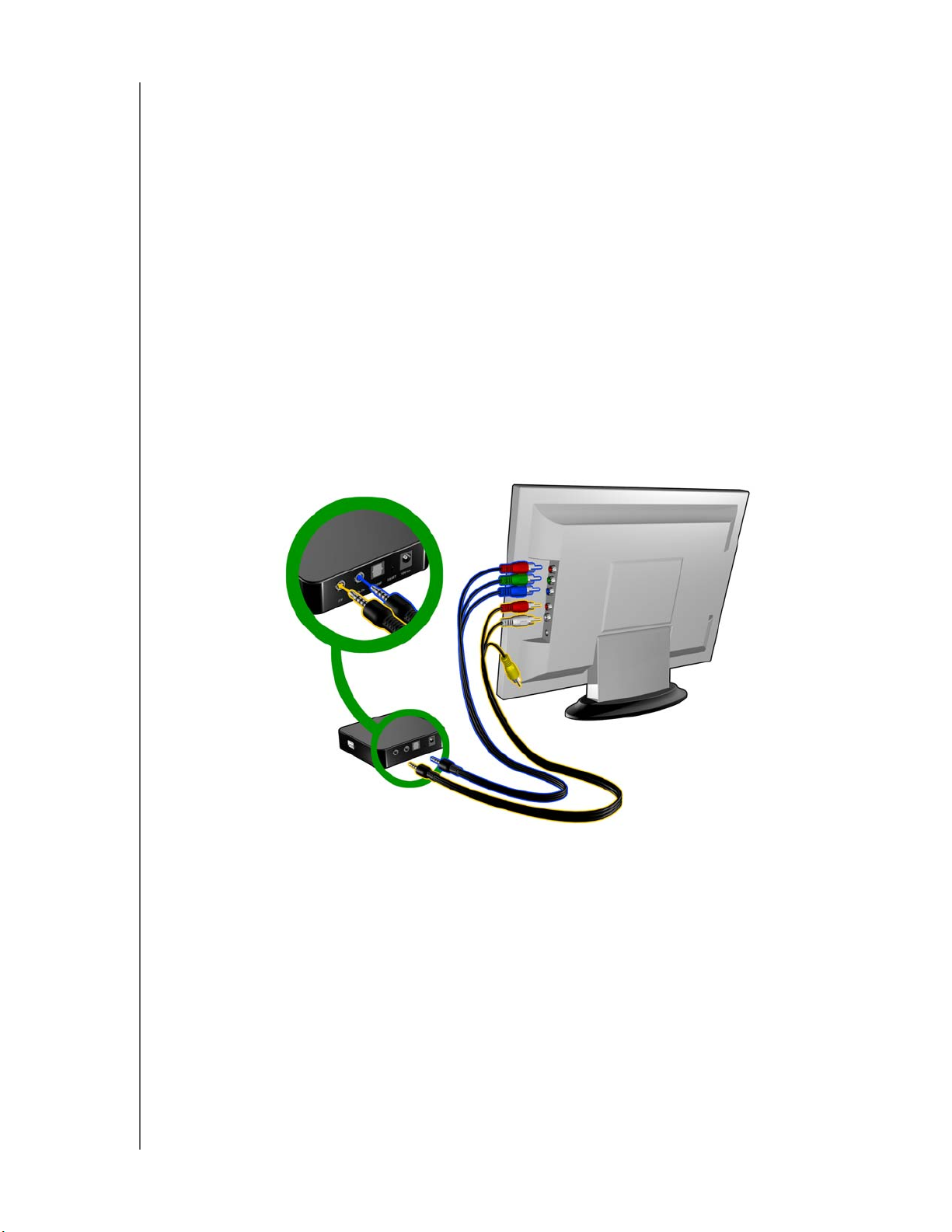
WD TV 미니 미디어 플레이어
사용 설명서
4. 리모콘의 UP/DOWN(위/아래) 탐색 버튼을 사용하여 복합 AV(CVBS)를 선택합
니다.
참고: 옵션을 선택할 때까지 화면이 매
10
초마다 컴포넌트와 복합 사이에서 전환됩니다
.
5. 비디오 출력 설정을 확인하려면 ENTER 버튼을 누릅니다.
비디오 해상도 출력 옵션을 선택한 후에는 "WD TV 미니 미디어 플레이어 메뉴
사용"(21페이지)을 참조하십시오.
컴포넌트 비디오 및 오디오(HD)
컴포넌트 연결은 비디오 신호만 제공합니다. 사운드를 제공하기 위해서는 복합 오
디오 케이블을 연결해야 합니다. 이 인터페이스는 최대 1080i 수준의 비디오 해상
도를 제공합니다.
컴포넌트 - 미니 케이블을 사용하여 미디어 플레이어를 연결하려면:
1. 미니 케이블을 미디어 플레이어의 컴포넌트 커넥터에 꽂습니다.
2. 케이블 반대쪽 끝을 빨간색, 녹색 및 파란색의 색상을 구분하여 TV 또는 오디오/
비디오 시스템(해당하는 경우)의 컴포넌트 포트에 연결합니다.
3. 오디오의 경우 복합 - 미니 커넥터를 미디어 플레이어의 복합 포트에 연결합니다.
4. 케이블 반대쪽 끝에 있는 오디오 커넥터를 빨간색, 흰색의 색상을 구분하여 TV
의 복합 오디오 입력 포트에 연결합니다.
TV가 미디어 플레이어를 탐지하기까지 몇 초 동안 기다립니다. 미디어 플레이
어가 탐지되지 않을 경우, TV의 입력 소스를 현재 연결에 따라 컴포넌트 또는 복
합으로 변경해야 할 수도 있습니다. 자세한 내용은 TV 사용 설명서를 참조하십
시오.
미디어 플레이어가 탐지되면 시스템 부팅을 나타내는 초기 화면이 표시되었다
가 사용자 인터페이스의 홈 화면이 열립니다.
시작하기 – 15
Page 19
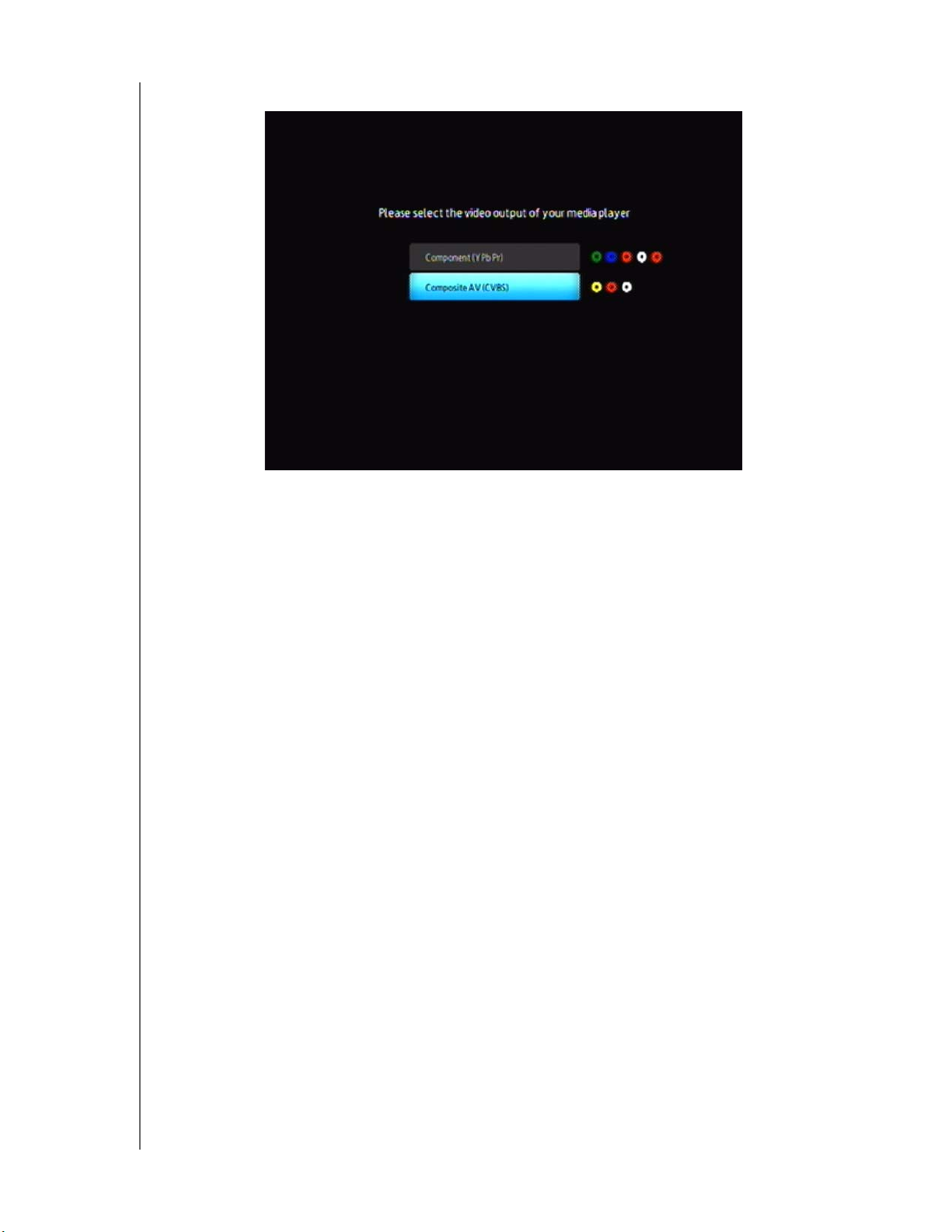
처음으로 장치의 전원을 켠 경우 다음의 화면이 나타납니다.
WD TV 미니 미디어 플레이어
사용 설명서
5. 리모콘의 UP/DOWN(위/아래) 탐색 버튼을 사용하여 컴포넌트(YPbPr)를 선택
합니다.
참고: 옵션을 선택할 때까지 화면이 매
10
초마다 컴포넌트와 복합 사이에서 전환됩니다
.
6. 비디오 출력 설정을 확인하려면 ENTER 버튼을 누릅니다.
비디오 해상도 출력 옵션을 선택한 후에는 "WD TV 미니 미디어 플레이어 메뉴
사용"(21페이지)을 참조하십시오.
Toslink(광) 디지털 오디오
Toslink(광) 디지털은 A/V 수신기를 통해 Dolby, DTS와 같은 디코딩 다중 채널 오디
오를 수신할 수 있는 오디오로 디지털 오디오를 전송합니다.
1. 13페이지에 설명된 대로 복합 또는 컴포넌트 비디오 연결을완료합니다.
2. 미디어 플레이어의 S/PDIF 디지털 광 포트에 Toslink(광) 케이블을 끼웁니다.
3. Toslink(광) 케이블의 반대쪽 단자를 A/V 수신기의 디지털 광 포트에 끼웁니다.
시작하기 – 16
Page 20
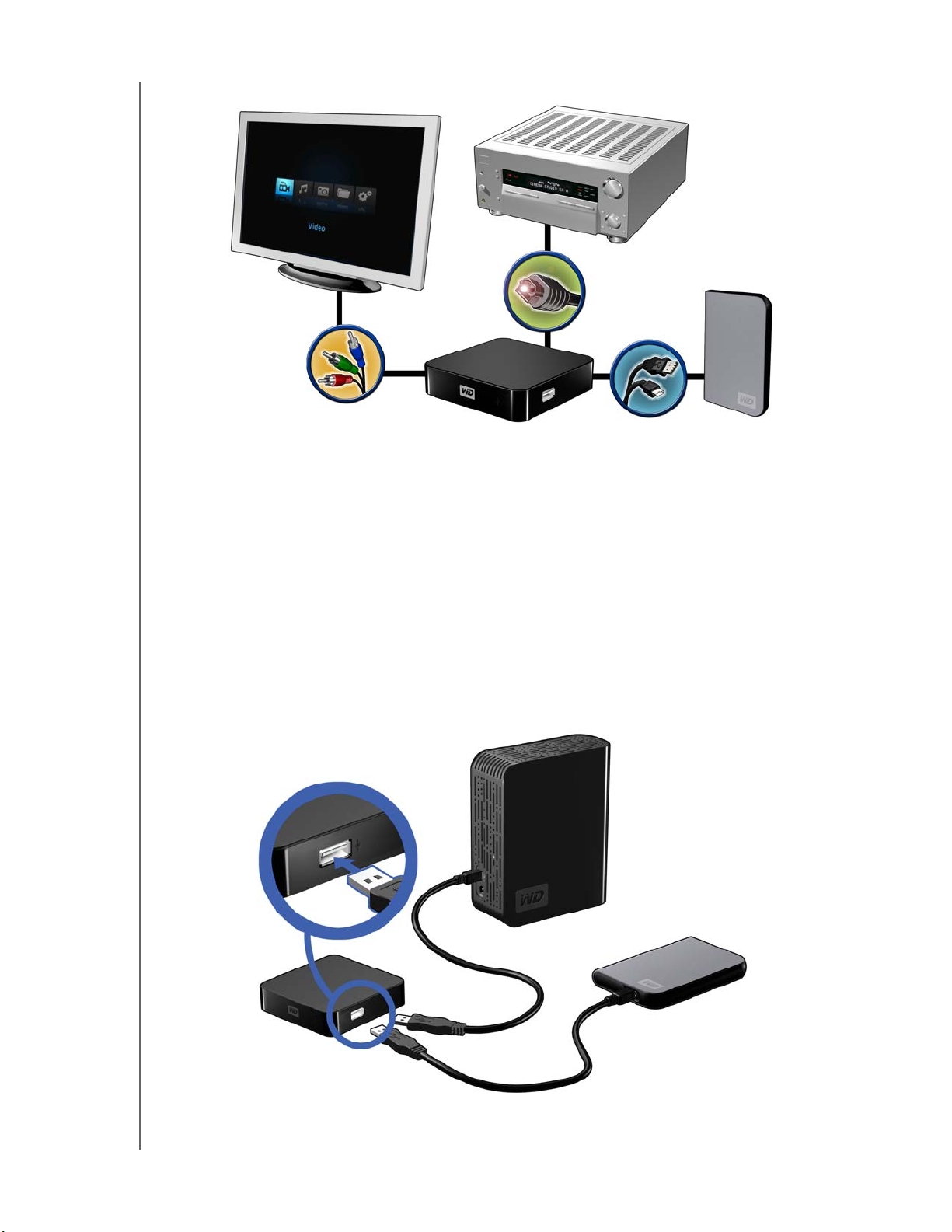
4. 적절한 오디오 소스를 선택하십시오.
참고: Toslink 케이블은 별도 판매합니다.
4 단계 - USB 장치 연결
WD TV 미니 미디어 플레이어
사용 설명서
이 미디어 플레이어에는 WD USB 외장형 드라이브에서의 재생을 지원하는 하나의
USB 포트가 있습니다.*
* 지원되는 WD 외장 드라이브 목록은 support.wdc.com에서 제공하는 기술 자료 문서 #2581을
참조하십시오.
특정
USB
허브는 호환성에 대한 테스트를 거쳤습니다. 지원되는
하는
기술 자료 문서 #2581을
참조하십시오
.
USB 장치
목록은
support.wdc.com에서
제공
USB 장치를 연결하려면
1. 미디어 플레이어의 USB 포트에 USB 장치를 연결합니다.
My Book 외장
드라이브(별매)
또는
My Passport 휴대용
드라이브(별매)
2. 미디어 플레이어가 USB 장치에서 미디어 파일을 검색하는 동안 잠시 기다립니
다. (검색은 자동으로 수행됩니다.)
시작하기 – 17
Page 21
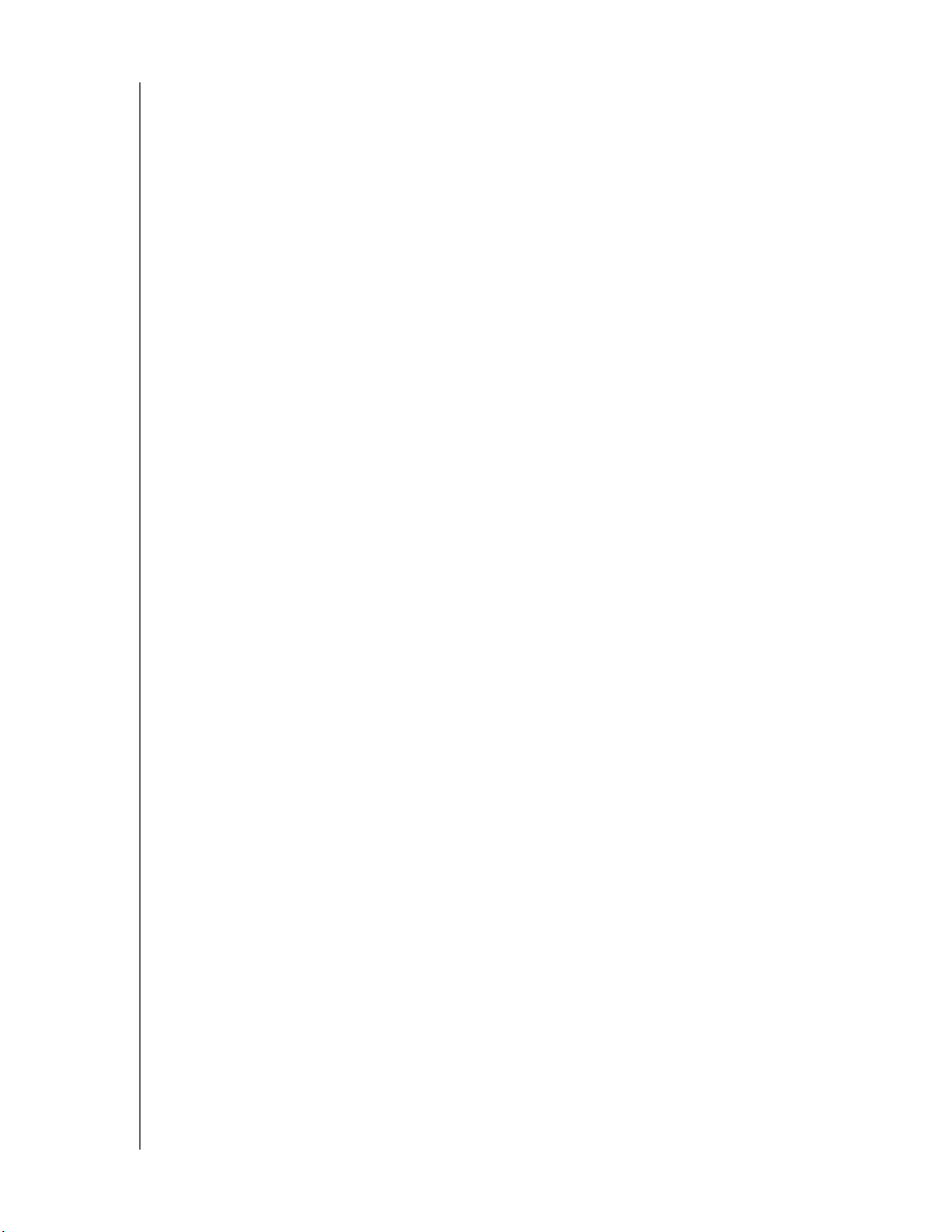
WD TV 미니 미디어 플레이어
사용 설명서
USB 장치의 저장 용량과 사용 가능한 미디어 파일 개수에 따라 검색에 몇 분 정도
소요되기도 합니다. USB 장치가 감지되면 상태 LED에 불이 켜집니다. 화면에 "Please
insert a USB storage device(USB 저장 장치를 끼우십시오)"라는 메시지가 나타납
니다.
Apple 사용자
HFS+의 경우 미디어 플레이어에 연결된 저장 장치에서 저널링을 사용하지 않
도록 설정해야 합니다. 저널링 기능을 해제하는 방법은 6페이지를 참조하십시오.
USB 장치 제거
데이터 손실을 방지하기 위해, USB 장치를 제거하기 전에 리모콘의 EJECT(꺼내기)
버튼을 누르는 것이 좋습니다.
USB 장치를 제거하려면
1. 리모콘에서 EJECT(꺼내기) 버튼을 누릅니다.
2. 꺼내기 프롬프트에서 확인 표시를 선택하고 ENTER 버튼을 누릅니다.
3. 미디어 플레이어에서 USB 장치를 뺍니다.
시작하기 – 18
Page 22

45
WD TV 미니 미디어 플레이어
사용 설명서
WD TV 미니 미디어 플레이어 작동
리모콘 사용
미디어 플레이어 리모콘을 사용하여 홈 화면을 탐색하고, 미디어 파일을 찾아보고,
재생 옵션을 활성화하고, 시스템 설정을 원하는 대로 바꿀 수 있습니다. 적외선 센
서가 리모콘에서 나오는 적외선 신호를 탐지합니다.
중요사항: 미디어 플레이어의 적외선 센서와 리모콘 사이에 장애물이 없는지 확인
하십시오.
버튼 기능
HOME(홈) 음악/사진/비디오/파일 관리/설정을 표시하는 홈 화면.
POWER(전원) 전원을 켜고 끕니다.
Navigation button
(탐색 버튼)
ENTER
STOP(중지) 재생을 중지하고 이전 화면으로 돌아갑니다.
BACK(뒤로) 이전 화면으로 돌아갑니다.
REV
(되감기)
PREV
(이전 트랙)
SEARCH(검색)
(현재 폴더)
OPTION(옵션) 재생하는 동안 도구 모음을 표시하여 추가 재생 옵션을 보여줍니다.
PAUSE/PLAY
(멈춤/재생)
FF(고속 감기)
홈 옵션, 메뉴 화면, 미디어 라이브러리, 도구 모음을 탐색합니다.
• 미디어 디렉토리와 Settings(설정) 화면을 표시합니다.
• 선택한 미디어 파일의 재생을 시작합니다.
• Settings option(옵션 설정) 화면에서 현재 선택된 설정을 활성화합니다.
오디오/비디오 재생 중에 뒤로 검색합니다. 지원 속도: 비디오의 경우 2× ,
4×, 8× , 16× , 32x. 오디오의 경우 2x, 4x, 8x.
• 한 번 누르면 오디오/비디오 파일의 시작 부분으로 바로 이동합니다.
• 두 번 누르면 이전 오디오/비디오/이미지 파일로 이동합니다.
현재 폴더에서 미디어 파일을 찾습니다.
멈춤과 재생 사이에서 전환합니다.
오디오/비디오 재생 중에 앞으로 검색합니다. 지원 속도:
비디오의 경우 2×, 4× , 8× , 16× , 32x. 오디오의 경우 2x, 4x, 8x.
NEXT(다음)
(다음 트랙)
EJECT(꺼내기) USB 장치를 안전하게 제거할 수 있도록 안전 모드로 전환합니다.
다음 오디오, 비디오, 이미지 파일로 건너뜁니다.
WD TV 미니 미디어 플레이어 작동 – 19
Page 23

WD TV 미니 미디어 플레이어
WD TV 미니 미디어 플레이어 전원 켜기
장치의 전원을 켜려면 리모콘에서 POWER(전원) 버튼을 누릅니다.
비디오 출력 옵션을 변경할 경우:
1. HOME(홈)을 누르고 설정 아이콘 을 선택합니다.
사용 설명서
2. ENTER 버튼을 누릅니다. Settings(설정) 메뉴가 열립니다.
3. 리모컨의 UP/DOWN(위/아래) 탐색 버튼을 사용하여 비디오 출력 해상도를 선
택합니다.
4. 리모컨의 UP/DOWN(위/아래) 탐색 버튼을 사용하여 다음의 비디오 출력 옵션
중 하나를 선택합니다.
• 컴포넌트(YPbPr)
• 복합 AV(CVBS)
WD TV 미니 미디어 플레이어 작동 – 20
Page 24

WD TV 미니 미디어 플레이어
사용 설명서
WD TV 미니 미디어 플레이어 메뉴 사용
리모콘에서 HOME(홈) 버튼을 누르면 WD TV 미니 미디어 플레이어 홈 화면 메뉴
가 표시됩니다. 이 화면의 아이콘을 사용하여 미디어 라이브러리를 찾아보고 미디
어 플레이어의 설정을 구성할 수 있습니다.
Home(홈) 화면 옵션
Home(홈) 옵션(아이콘)은 다음과 같이 네 가지가 있습니다.
•Video(비디오)
•Music(음악)
•Photo(사진)
• File Management(파일 관리)
• Settings(설정)
• 음악 , 비디오 , 사진 아이콘은 형식이 서로 다른 유형의 미디어 폴더를
나타냅니다. 미디어 컨텐트는 USB 드라이브 디렉토리의 파일 폴더/파일 또는
메타데이터 정보에 기준한 편집 목록으로 표시됩니다. 예를 들어 음악 파일은
장르나 음악가 이름을 기준으로 분류될 수 있습니다.
• 설정 을 사용하여 미디어 플레이어 사용 방식을 원하는 대로 맞추고 미디어 재
생에 대한 기본 사항을 설정할 수 있습니다. 자세한 내용은 "설정 및 고급 기능"(45
페이지)을 참조하십시오.
Home(홈) 화면 탐색
메뉴 화면을 통해 탐색하려면 다음과 같은 키를 사용합니다.
버튼 기능
위/아래 화살표 미디어 형식(사진, 비디오, 음악) 또는 설정을 선택합니다.
왼쪽/오른쪽 화살표 범주 내에서 이동합니다.
ENTER
선택 사항을 실행합니다.
WD TV 미니 미디어 플레이어 작동 – 21
Page 25

파일 관리
파일 복사
WD TV 미니 미디어 플레이어
사용 설명서
참고: 한
USB 저장
장치에서 다른 장치로 파일을 복사하려면
USB
허브가 필요합니다
.
연결된 USB 메모리 장치에 있는 파일 사본을 만들려면 아래의 단계를 따르십시오.
이 절차는 동영상, 사진 또는 음악에 상관없이 모든 미디어 파일 형식에서 동일합니다.
1. USB 허브를 미디어 플레이어의 USB 커넥터에 연결합니다.
2. USB 저장 장치를 USB 허브에 연결합니다.
3. Home(홈) 메뉴에서 File Management(파일 관리) 범주의 위치를 찾습니다.
4. USB 저장 장치에 있는 폴더를 보려면 리모콘에서 ENTER 버튼을 누릅니다.
WD TV 미니 미디어 플레이어 작동 – 22
Page 26

WD TV 미니 미디어 플레이어
사용 설명서
화면에 사용 가능한 폴더 목록이 표시됩니다.
5. 위/아래 화살표를 눌러 복사할 미디어 파일이 들어 있는 폴더를 선택하고 ENTER
버튼을 누릅니다. 화면에 선택한 폴더의 파일 내용이 표시됩니다.
6. 복사할 파일을 선택하고 을 누릅니다. 복사할 파일 이름 오른쪽에 선택 표시
가 나타납니다. 그런 다음 리모콘에서 OPTION(옵션) 버튼을 누릅니다. 제공되
는 첫 번째 옵션이 "Copy files(
파일 복사)"입니다.
WD TV 미니 미디어 플레이어 작동 – 23
Page 27

WD TV 미니 미디어 플레이어
사용 설명서
7. ENTER 버튼을 눌러 대상 장치를 선택한 다음 OPTION(옵션)을 눌러 확인합니다.
8. 파일 복사를 시작하려면 ENTER 버튼을 누릅니다.
파일 제거
연결된 USB 메모리 장치에 있는 파일을 삭제하려면 아래의 단계를 따르십시오. 이
절차는 동영상, 사진 또는 음악에 상관없이 모든 미디어 파일 형식에서 동일합니다.
1. USB 허브를 미디어 플레이어의 USB 커넥터에 연결합니다.
2. USB 저장 장치를 USB 허브에 연결합니다.
3. Home(홈) 메뉴에서 File Management(파일 관리) 범주의 위치를 찾습니다.
4. USB 메모리 장치에 있는 미디어 폴더를 보려면 리모콘의 ENTER 버튼을 누릅
니다. 사용 가능한 그림 파일과 사진 폴더 썸네일이 화면에 표시됩니다.
WD TV 미니 미디어 플레이어 작동 – 24
Page 28

WD TV 미니 미디어 플레이어
사용 설명서
5. 위/아래 화살표를 눌러 삭제할 미디어 파일이 들어 있는 폴더를 선택하고 을
누릅니다. 화면에 선택한 폴더의 파일 내용이 표시됩니다. 동영상과 사진 파일
을 선택한 경우 해당 동영상 또는 사진의 미리 보기가 표시되고 오디오 파일의
경우 파일 정보, 앨범 그림(있는 경우) 등이 표시됩니다.
6. 삭제할 파일을 선택하고 리모콘에서 OPTION(옵션) 버튼을 누릅니다. 제공되는
첫 번째 옵션이 "Delete these files?(이 파일을 삭제하시겠습니까?)"입니다.
WD TV 미니 미디어 플레이어 작동 – 25
Page 29

WD TV 미니 미디어 플레이어
사용 설명서
7. ENTER 버튼을 눌러 확인 표시를 선택하고 파일 삭제를 시작합니다. 파일이 제
거되면 새 화면에 파일이 삭제되었다는 메시지가 표시됩니다.
자동 재생
참고: 자동 재생은
1. USB 저장 장치의 루트 디렉토리에 파일 또는 미디어 컨텐트를 저장하십시오.
2. Setup(설정) 메뉴로 이동한 다음 Auto Play(자동 재생)를 선택합니다. 선택 항목
을 적용하려면 미디어 플레이어를 다시 시작해야 합니다. 이 옵션을 설정하면
미디어 플레이를 켤 때마다 자동 재생이 시작됩니다.
자동 재생을 비활성화하려면 컨텐트 재생 중 STOP(중지) 또는 HOLD(보류)를 누른
다음 Setup(설정)
참고: 자동 재생 기능은 재생 중 시스템 경고 메시지를 표시하지 않은 채 지원되지 않는 모든 파일을 무시합니다
USB
허브를 지원하지 않습니다
.
메뉴로 이동해서 OFF(끄기)를 선택합니다.
WD TV 미니 미디어 플레이어 작동 – 26
.
Page 30

6
WD TV 미니 미디어 플레이어
사용 설명서
비디오 감상
미디어 플레이어를 사용하면 TV를 통해 비디오를 감상할 수 있습니다.
지원되는 비디오 형식
다음과 같은 비디오 파일 형식이 지원됩니다.
• AVI(Xvid, MPEG4)
• MPG/MPEG
•VOB
• MP4/MOV(MPEG4)
•RM 또는 RMVB 8/9/10
비디오 재생
비디오를 재생하려면
1. USB 드라이브를 USB 커넥터에 연결합니다.
2. 비디오 범주를 찾습니다.
3. USB 드라이브에 액세스하려면 리모콘에서 ENTER 버튼을 누릅니다. 다음 화면
이 열립니다.
비디오 감상 – 27
Page 31

WD TV 미니 미디어 플레이어
사용 설명서
4. USB 드라이브의 컨텐트를 보려면 리모콘에서 ENTER 버튼을 다시 누릅니다.
5. 리모콘에서 UP(위)/DOWN(아래) 버튼을 사용하여 비디오가 들어 있는 폴더로
이동한 다음, 해당 폴더의 내용을 보려면 ENTER 버튼을 누릅니다.
6. 비디오 목록을 스크롤하려면 리모콘의 UP(위)/DOWN(아래) 버튼을 사용합니다.
비디오의 커버 그림이 화면 오른쪽에 나타납니다.
7. 재생하려는 비디오 파일을 찾습니다.
• 비디오 파일 한 개를 재생하려면
해당 파일을 선택한 다음 ENTER 버튼을 누
릅니다.
• 비디오 재생 목록 전체를 재생하려면 해당 재생 목록 이름을 선택한 다음
PAUSE/PLAY(멈춤/재생)를 누릅니다.
• 폴더에 있는 모든 비디오 파일을 재생하려면 해당 폴더의 비디오 하나를 선택
한 다음 PAUSE/PLAY(멈춤/재생)를 누릅니다.
비디오 감상 – 28
Page 32

WD TV 미니 미디어 플레이어
X
재생 다시 시작
전에 일부 재생했던 비디오 파일을 열면, 다음과 같이 파일을 처음부터 재생할지
혹은 중지된 위치에서 재생을 계속할지 선택하라는 메시지와 함께 화면이 나타
납니다. 재생을 계속하려면 을 선택하고, 처음부터 다시 시작하려면 을
선택합니다.
사용 설명서
비디오 재생 제어
리모콘에서 다음과 같은 버튼을 사용하여 비디오 재생을 제어합니다.
버튼 기능
STOP(중지) 비디오 재생을 중단합니다
PAUSE/PLAY(멈춤/재생) 비디오 재생을 멈추거나 계속합니다
1. 비디오를 검색하려면 FF(고속 감기)
또는 REV(되감기) 누름(반복해서 누
르면 검색 속도가 선택됨)
2. 선택한 위치에서 재생을 계속하려면
PAUSE/PLAY(멈춤/재생) 누름
PREV(이전 트랙)를 한 번 누름 맨 처음부터 재생을 시작합니다
NEXT(다음) 비디오 폴더/재생 목록의 다음 비디오 파일을 재생
PREV(이전 트랙)를 두 번 누름 비디오 폴더/재생 목록의 이전 비디오 파일을 재생
비디오 재생 중에 앞으로 또는 뒤로 검색합니다
미디어 플레이어가 지원하는 검색 속도: 2x, 4x, 8x,
16x, 32x
합니다
합니다
비디오 감상 – 29
Page 33

WD TV 미니 미디어 플레이어
사용 설명서
비디오 재생 옵션
비디오 도구 모음에는 비디오 감상 방법을 취향에 맞게 조정할 수 있는 몇 가지 명
령 아이콘이 있습니다.
• 비디오 도구 모음을 표시하려면 OPTION(옵션)을 누릅니다.
• 도구 모음을 감추려면 BACK(뒤로)을 누르거나 OPTION(옵션)을 다시 누릅니다.
비디오 정보 창 표시
화면 맨 아래에 비디오 정보 창을 표시하려면 이 옵션을 사용합니다. 이 패널에는 비
디오 파일이 지원하는 경우 다음과 같이 현재 비디오에 대한 정보가 표시됩니다.
챕터 또는 메뉴 선택
오디오 채널 아이콘
줌 아이콘
자막 아이콘
비디오 파일 이름
비디오 재생 진행률 바
총 재생 시간
경과 시간
비디오 감상 – 30
Page 34

WD TV 미니 미디어 플레이어
사용 설명서
비디오 줌 옵션 선택
비디오 재생 화면의 화면 비율을 변경하려면 다음과 같은 옵션을 사용합니다.
화면 표시 비율을 변경하려면.
1. 비디오를 재생하는 동안 OPTION(옵션)을 누릅니다. 화면 맨 위에 옵션 표시줄
이 나타납니다.
2. 을 선택한 다음, ENTER 버튼을 계속 누르면서 지원되는 줌 옵션을 탐색합니다.
- 또는 -
기본 화면 표시 비율로 되돌리려면 OPTION(옵션) 또는 BACK(뒤로)을 누르십시오.
오디오 채널 선택
비디오 재생에 사용할 오디오 언어를 선택하려면 이 옵션을 사용합니다. 현재 비디
오에 오디오 트랙이 두 개 이상 있을 경우에만 이 옵션을 사용할 수 있습니다. 현재
비디오와 동일한 폴더에 오디오 트랙이 있는지 확인하십시오.
오디오 채널을 선택하려면.
1. OPTION(옵션)을 누릅니다.
2. 을 선택한 다음
, 원하는 오디오 채널이 표시될 때까지 ENTER 버튼을 반복해
서 누릅니다.
자막 선택
비디오를 재생하는 동안 자막을 표시하려면 이 옵션을 사용합니다. 현재 비디오와
동일한 폴더에 자막 파일이 있고 파일 이름이 비디오 파일과 동일한지 확인하십시오.
자막 파일(지원되는 특수 형식)은 재생하는 미디어 파일과 이름이 정확히 같고(확장자는 다름
동일한 폴더에 있어야 합니다
.
),
비디오 파일과
비디오 감상 – 31
Page 35

WD TV 미니 미디어 플레이어
사용 설명서
자막을 표시하려면
1. 비디오를 재생하는 동안 OPTION(옵션)을 누릅니다. 화면 맨 위에 옵션 표시줄
이 나타납니다.
2. 을 선택한 다음, ENTER 버튼을 계속 누르면서 지원되는 자막을 탐색합니다.
챕터 선택
표시할 챕터를 선택하려면 이 옵션을 사용합니다.
챕터를 선택하려면:
1. 비디오를 재생하는 동안 OPTION(옵션)을 누릅니다. 화면 맨 위에 옵션 표시줄
이 나타납니다.
2. 을
선택한 다음, ENTER 버튼을 계속 누르면서 지원되는 챕터를 탐색합니다.
비디오 감상 – 32
Page 36

7
WD TV 미니 미디어 플레이어
사용 설명서
음악 재생
미디어 플레이어를 사용하면 음악 라이브러리를 USB 장치로 복사한 다음 엔터테
이먼트 기기로 감상할 수 있습니다. 다음과 같은 오디오 파일 및 오디오 코덱 형식
이 지원됩니다.
Audio(오디오)
•MP3
• WAV/PCM/LPCM
•WMA
•AAC
• FLAC
•MKA
•OGG
• 리얼 오디오
•APE
• Dolby Digital
음악 재생
1. USB 드라이브를 USB 커넥터에 연결합니다.
2. 음악 범주를 찾습니다.
음악 재생 – 33
Page 37

WD TV 미니 미디어 플레이어
3. USB 드라이브에 액세스하려면 리모콘에서 ENTER 버튼을 누릅니다.
4. USB 드라이브의 컨텐트를 보려면 리모콘에서 ENTER 버튼을 누릅니다.
사용 설명서
5. 리모콘에서 NAVIGATION(탐색) 버튼을 사용하여 음악이 들어 있는 폴더로 이동
한 다음, 해당 폴더의 내용을 보려면 ENTER 버튼을 누릅니다.
음악 재생 – 34
Page 38

WD TV 미니 미디어 플레이어
사용 설명서
6. 음악 파일을 스크롤하려면 리모콘의 UP(위)/DOWN(아래) 버튼을 사용합니다.
음악 파일에 대한 정보가 화면 오른쪽에 나타납니다.
7. 재생하려는 오디오 파일을 찾습니다.
• 오디오 파일 한 개를 재생하려면 해당 파일을 선택한 다음 ENTER 버튼을 누
릅니다.
• 음악 재생 목록 전체를 재생하려면 해당 재생 목록 이름을 선택한 다음
PAUSE/PLAY(멈춤/재생)를 누릅니다.
• 폴더에 있는 모든 오디오 파일을 재생하려면 해당 폴더의 오디오 파일 한 개를
선택한 다음 PAUSE/PLAY(멈춤/재생)를 누릅니다.
현재 재생 중인 오디오 파일에 대한 다음과 같은 정보가 음악 재생 화면에 표시
됩니다.
현재 반복 및 셔플 모드(사용하는 경우)
/My Passport/My Music
앨범 이름
오디오 파일
이름
앨범 그림(사용 가
능한 경우)
재생 진행률 표시줄
경과 시간
음악가
앨범 이름
장르
파일 유형
파일 크기
"현재" 재생 중인 곡을 선택하면 화면에 재생 진행률 표시줄이 나타납니다.
음악 재생 – 35
Page 39

WD TV 미니 미디어 플레이어
음악 재생 제어
리모콘에서 다음과 같은 버튼을 사용하여 음악 재생을 제어합니다.
버튼 기능
STOP(중지) 오디오 재생을 중지합니다
PAUSE/PLAY(멈춤/재생) 오디오 재생을 멈추거나 계속합니다
사용 설명서
1. 오디오 파일을 검색하려면 FF(고속 감기)
또는 REV(되감기) 누름(반복해서 누르면
검색 속도가 선택됨)
2. 선택한 위치에서 재생을 계속하려면
PLAY(재생) 누름
PREV(이전 트랙)를 한 번 누름 맨 처음부터 재생을 시작합니다
NEXT를 누릅니다 음악 폴더/재생 목록의 다음 오디오 트랙을 재생
PREV(이전 트랙)를 두 번 누름 음악 폴더/재생 목록의 이전 오디오 트랙을 재생
오디오 재생 중에 앞으로 또는 뒤로 검색합니다
미디어 플레이어가 지원하는 검색 속도: 2×, 4×,
8×
합니다
합니다
음악 재생 옵션
재생 진행률 표시줄에 있는 두 개의 명령 아이콘은 각각 음악 반복과 셔플 모드를
나타냅니다.
음악 반복 모드를 설정하려면:
1. HOME(홈)을 누르고 설정 아이콘 을 선택합니다.
음악 재생 – 36
Page 40

2. ENTER 버튼을 누릅니다. Settings(설정) 메뉴가 열립니다.
WD TV 미니 미디어 플레이어
사용 설명서
3. UP(위)/DOWN(아래) 탐색 버튼을 사용하여 설정 범주를 선택한 다음 ENTER
버튼을 누릅니다. 해당 범주에 대한 옵션 메뉴가 열립니다(예: 음악 반복 모드).
iPod® 에서 음악 재생
Apple®은 독점 명명 체계를 사용합니다. 이로 인해 폴더와 파일이 iPod에 있을 때 미
디어 플레이어를 사용하여 폴더와 파일의 원래 이름을 표시할 수 없습니다. 대신에
미디어 플레이어가 폴더와 파일에 새 이름을 재지정하는데, 이는 미디어 플레이어와
사용 중일 때에만 적용됩니다. 원본 파일 정보는 iPod에 보존됩니다. 화면에 메타데
이터가 표시되는 곳에서 파일을 재생할 때 원본 파일 정보를 볼 수 있습니다.
참고
: WD TV 미니
영상이나
음악과 같이 보호된 프리미엄 컨텐트의 재생을 지원하지 않습니다
미디어 플레이어는
iTunes® Store, Cinema Now, Movielink®, Amazon Unbox™, Vongo® 등의
.
음악 재생 – 37
동
Page 41

WD TV 미니 미디어 플레이어
사용 설명서
미디어 플레이어와 iPod을 함께 사용하려면, iPod을 USB 포트에 끼우고 인터페이스
메뉴를 통해 탐색합니다.
참고
: WD TV 미니
장치가 아니기 때문에 대용량 저장 모드가 지원되지 않습니다
미디어 플레이어는
USB
대용량 저장 모드만을 지원합니다
.
. iPod Touch는 USB
대용량 저장
음악 재생 – 38
Page 42

8
WD TV 미니 미디어 플레이어
사용 설명서
사진 감상
미디어 플레이어를 사용하면 거실에서 편안하게 디지털 사진 앨범을 감상할 수 있
습니다. 가족 친지와 즐거운 시간을 함께 하기에 아주 좋습니다. 다음과 같은 이미
지 파일 형식이 지원됩니다.
•GIF(동영상 GIF는 지원되지 않음)
•BMP(비압축 상태)
• JPEG(그레이스케일, RGB, YCbCy)
• TIF/TIFF(RGB)
•PNG(비알파 채널 전용)
사진 표시
1. USB 드라이브를 USB 커넥터에 연결합니다.
2. 사진 아이콘을 선택합니다.
3. USB 드라이브의 컨텐트를 보려면 리모콘에서 ENTER 버튼을 누릅니다.
사진 감상 – 39
Page 43

WD TV 미니 미디어 플레이어
사용 설명서
사용 가능한 그림 모든 파일과 사진 폴더 썸네일이 화면에 표시됩니다. 미디어
플레이어가 지원하는 이미지 파일만 표시됩니다.
4. 감상하려는 그림 파일을 찾습니다.
• 그림 파일 한 개를 열려면 해당 파일을 선택한 다음 ENTER 버튼을 누릅니다.
• 사진 폴더의 다음 그림 파일을 감상하려면 NEXT(사진)를 누릅니다.
• 사진 폴더의 이전 그림 파일을 감상하려면 PRE(이전)를 누릅니다.
사진 표시 옵션
그림 도구 모음에는 그림 감상 방법을 취향에 맞게 조정할 수 있는 몇 가지 명령 아
이콘이 있습니다.
1. 그림 도구 모음을 표시하려면 OPTION(옵션)을 누릅니다.
2. 도구 모음을 감추려면 BACK(뒤로)을 누르거나 OPTION(옵션)을 다시 누릅니다.
사진 감상 – 40
Page 44

WD TV 미니 미디어 플레이어
사용 설명서
그림 회전
이미지를 시계 방향 또는 시계 반대 방향으로 회전하려면 다음과 같은 옵션을 사용
합니다. 이러한 설정이 원본 파일의 방향에 영향을 주지는 않습니다.
그림을 회전하려면
1. 사진을 감상하는 동안 OPTION(옵션)을 누릅니다. 화면 맨 아래에 그림 도구 모
음이 열립니다.
2. 사진 회전 아이콘 을 선택한 다음, 원하는 회전이 설정될 때까지 ENTER 버튼
을 반복해서 누릅니다.
- 또는 -
기본 화면 표시 방향으로 되돌리려면 OPTION(옵션) 또는 BACK(뒤로)을 누르
십시오.
사진 감상 – 41
Page 45

WD TV 미니 미디어 플레이어
사용 설명서
사진 줌 사용
이미지 화면 표시 비율을 변경하려면 다음과 같은 옵션을 사용합니다.
화면 표시 비율을 변경하려면:
1. 사진을 감상하는 동안 OPTION(옵션)을 누릅니다. 화면 맨 아래에 그림 도구 모
음이 열립니다.
2. 줌 아이콘 을 선택하여 확대한 다음 원하는 배율이 표시될 때까지 ENTER 버
튼을 반복해서 누릅니다.
- 또는 -
3. 리모콘의 탐색 버튼(Left, Right, Up, Down)을 사용하여 화면 표시를 패닝합니다.
사진 슬라이드쇼
미디어 플레이어를 사용하면 사진 폴더의 내용으로 슬라이드쇼를 만들 수 있습니다.
슬라이드쇼를 시작하려면:
1. 슬라이드쇼에 포함시킬 이미지 파일이 들어 있는 사진 폴더를 찾습니다 "사진
표시"(39페이지) 참조.
사진 감상 – 42
Page 46

WD TV 미니 미디어 플레이어
사용 설명서
2. 사진 폴더를 선택한 다음, PAUSE/PLAY(멈춤/재생)를 눌러 슬라이드쇼를 시작
합니다.
슬라이드쇼 정보 창을 표시하려면.
슬라이드쇼를 재생하는 동안 OPTION(옵션)을 누릅니다. 화면 맨 아래에서 슬
라이드쇼 도구 모음이 열립니다.
- 또는 -
Slideshow Information Pane(슬라이드쇼 정보 창)을 숨기려면 OPTION(옵션)을
누르십시오.
사진 감상 – 43
Page 47

WD TV 미니 미디어 플레이어
슬라이드쇼 재생 제어
리모콘에서 다음과 같은 버튼을 사용하여 슬라이쇼 재생을 제어합니다.
버튼 기능
사용 설명서
STOP(중지)
PAUSE/PLAY(멈춤/재생)
슬라이드쇼를 멈춥니다
슬라이드쇼를 멈추거나 계속합니다
NEXT(사진) 슬라이드쇼의 다음 그림 파일을 표시합니다
PREV(이전 사진) 두 번 슬라이드쇼의 이전 그림 파일을 표시합니다
슬라이드쇼 옵션
Slideshow(슬라이드쇼) 도구 모음에는 Picture(사진) 도구 모음과 동일한 명령 아이
콘이 있습니다.
사진 감상 – 44
Page 48

89
WD TV 미니 미디어 플레이어
사용 설명서
설정 및 고급 기능
Settings(설정) 메뉴를 사용하여 미디어 플레이어 사용 방식을 원하는 대로 맞추고
미디어 재생에 대한 기본 사항을 설정할 수 있습니다.
Settings(설정) 범주를 선택하려면:
1. HOME(홈)을 누르고 설정 아이콘 을 선택합니다.
2. ENTER 버튼을 누릅니다. Settings(설정) 메뉴가 열립니다.
설정 및 고급 기능 – 45
Page 49

WD TV 미니 미디어 플레이어
사용 설명서
3. UP/DOWN(위/아래) 탐색 버튼을 사용하여 설정 범주를 선택한 다음 ENTER 버
튼을 누릅니다. 해당 범주에 대한 옵션 메뉴가 열립니다(예: 사진 반복 모드).
이 메뉴에는 Language(언어), Subtitle Language(자막 언어), Slideshow Interval Time
(슬라이드쇼 간격), Slideshow Sequence(슬라이드쇼 순서), Music Repeat Mode
(음악 반복 모드), Movie Repeat Mode(동영상 반복 모드), Photo Repeat Mode(사진
반복 모드), Display Mode(표시 모드), Video Output Resolution(비디오 출력 해상도),
Browser Display(브라우저 표시), Auto Play(자동 재생), System Reset(시스템 재설정),
About(정보) 등 14가지 범주가 있습니다.
설정 탐색 버튼
리모콘에서 다음과 같은 버튼을 사용하여 Settings(설정) 화면 안에서 그리고 화면
간에 이동할 수 있습니다.
버튼 기능
UP/DOWN(위/아래)•메뉴를 시작합니다
• 옵션 화면에서 메뉴 설정을 선택합
니다
ENTER
1. ENTER 버튼을 누릅니다. 확인 프롬프트가 표시
됩니다.
2. 을 선택하고 ENTER 버튼을 누릅니다.
사용하는 엔터테인먼트 기기가 선택된 설정을 지
원하지 않으면 변경 사항이 적용되지 않고 원래
설정이 유지됩니다.
BACK(뒤로) 이전 메뉴 화면을 표시합니다
선택한 메뉴에 대한 옵션 화면을 표시
합니다
선택한 메뉴 설정을 적용합니다
설정 및 고급 기능 – 46
Page 50

WD TV 미니 미디어 플레이어
사용 설명서
사용 가능한 설정
다음의 설정 메뉴가 지원됩니다.
언어
WD TV 미니 미디어 플레이어에 사용할 메뉴 언어를 선택하려면 이 메뉴를 사용합 니다. 다음과 같은 옵션이 있습니다.
• 영어(기본값)
• 프랑스어
• 이탈리아어
• 독일어
• 스페인
• 중국어 간체
• 중국어 번체
• 한국어
• 일본어
• 러시아어
• 포르투갈어
자막 언어
비디오의 자막 언어를 선택하려면 이 메뉴를 사용합니다(여러 언어가 지원되는 경우). 다음과 같은 옵션이 있습니다.
• 영어(기본값)
• 독일어
• 스페인
• 프랑스어
• 이탈리아어
• 중국어 간체
• 중국어 번체
• 일본어
• 한국어
• 포르투갈어
• 러시아어
• 태국어
• 그리스어
• 터키어
• 베트남어
• 말레이어
• 힌디어
자막 글꼴 크기
• 작게(기본값)
• 중간
• 크게
설정 및 고급 기능 – 47
Page 51

WD TV 미니 미디어 플레이어
사용 설명서
슬라이드쇼 시간 간격
슬라이드쇼에서 그림 사이의 시간 간격을 설정하는 데 이 메뉴를 사용합니다. 다음
과 같은 옵션이 있습니다.
•3초(기본값)
•5초
•10초
•15초
•30초
•1분
•5분
•15분
•1시간
슬라이드쇼 모드
슬라이드쇼 순서와 전환을 설정하려면 이 메뉴를 사용합니다. 다음과 같은 옵션이
있습니다.
• 없음(기본값)
• 랜덤
• 줌 및 패닝
• 수평으로 닦아내기
• 사선으로 닦아내기
• 열기 및 닫기
• 블라인드 및 라인
• 확장
음악 반복 모드
음악 반복 모드를 설정하려면 이 메뉴를 사용합니다. 다음과 같은 옵션이 있습니다.
• 표준(기본값)
• 전체 반복
• 한 개 반복
• 셔플
• 전체 반복 및 셔플
동영상 반복 모드
동영상 반복 모드를 설정하려면 이 메뉴를 사용합니다. 다음과 같은 옵션이 있습니다.
• 표준(기본값)
• 전체 반복
• 한 개 반복
설정 및 고급 기능 – 48
Page 52

WD TV 미니 미디어 플레이어
사용 설명서
사진 반복 모드
사진 반복 모드를 설정하려면 이 메뉴를 사용합니다. 다음과 같은 옵션이 있습니다.
• 표준(기본값)
• 전체 반복
• 셔플
• 전체 반복 및 셔플
표시 모드
화면 표시 모드를 설정하려면 이 메뉴를 사용합니다. 다음과 같은 옵션이 있습니다.
•4:3(기본값)
•16:9
사진 배율
• 현재 상태로 표시(기본값)
• 화면에 맞춤
비디오 출력 해상도
TV 입력을 설정하려면 이 메뉴를 사용합니다. 다음과 같은 옵션이 있습니다.
• 컴포넌트 - Y, Pb, Pr
• 복합 - AV(CVBS)
브라우저 표시
브라우저 표시를 설정하려면 이 메뉴를 사용합니다. 다음과 같은 옵션이 있습니다.
• 목록 모드(기본)
• 미리 보기 모드
자동 재생
사진 및 비디오의 자동 재생 옵션을 설정하려면 이 메뉴를 사용합니다. 다음과 같은 옵션이 있습니다.
• 끄기(기본값)
• 모든 사진(음악 포함)
• 모든 비디오
화면보호기 지연
화면보호기가 켜지기 전의 대기 시간을 설정하려면 이 메뉴를 사용합니다. 다음과
같은 옵션이 있습니다.
•5분
•10분
•15분
• 없음(기본값)
설정 및 고급 기능 – 49
Page 53

WD TV 미니 미디어 플레이어
사용 설명서
System Reset(시스템 재설정)
모든 미디어 플레이어 시스템 기본 설정과 미디어 재생 설정을 공장에서 설정한 기
본값으로 되돌리려면 이 옵션을 사용합니다. 실패한 펌웨어 업그레이드 또는 잘못
된 구성 설정으로 발생한 성능 문제를 해결하기 위해 수행하는 작업입니다.
시스템 재설정을 수행하려면:
1. HOME(홈)을 누릅니다. 주 메뉴 옵션이 열립니다.
2. Settings(설정) 아이콘 을 선택하고 ENTER 버튼을 누릅니다.
3. System Reset(시스템 재설정)을 선택하고 ENTER 버튼을 누릅니다.
4. Yes(예)를 선택하고 ENTER 버튼을 누릅니다.
About(정보)
현재 펌웨어 버전을 표시하려면 이 옵션을 선택합니다.
미디어 컨텐트 찾기
WD TV 미니 미디어 플레이어를 사용하려면 먼저 USB 드라이브에 컨텐트를 저
장해야 합니다. 음악, 비디오, 사진 등의 즐겨 찾는 파일을 컴퓨터에서 USB 드라
이브로 전송한 다음 USB 드라이브를 미디어 플레이어로 연결합니다. 메뉴를 이
동하면서 재생 또는 감상하려는 파일을 선택합니다. 미디어 검색은 가령 폴더와
같이 파일을 볼 수 있는 위치에서만 수행할 수 있습니다. 이 검색 기능은 영어 또
는 영어 기반 문자만을 지원합니다. 영어 이외의 타이틀은 메뉴/범주를 통해 검
색하십시오.
자동 검색
미디어 검색을 수행하려면:
1. 특정 미디어 유형(예: 비디오 파일만)을 검색하려면 해당 미디어 유형의 홈 화면
으로 이동합니다.
2. 리모콘에서 SEARCH(검색) 버튼을 누릅니다. 초기 Search(검색) 화면이 열립니다.
3. Contains(포함 문자) 또는 Starts with(시작 문자)를 선택하고
ENTER 버튼을
눌러 검색 매개변수를 정의합니다. 자세한 정보를 제공할수록 검색 결과가 정확
해집니다.
Starts with(시작 문자) – 이 필드에 입력한 문자로 시작하는 이름을 가진 모
든 파일이 검색 결과에 포함됩니다. 예를 들어 'glo'를 검색하면 다음과 같은
결과가 검색될 수 있습니다.
Global party.jpg
Glow of the Field.jpg
Gloss.jpg
Contains(포함 문자) – 이 필드에 입력한 문자를 포함하는 이름을 가진 모든
파일이 검색 결과에 포함됩니다. 예를 들어 'un'을 검색하면 다음과 같은 결
과가 검색될 수 있습니다.
Land of the Rising Sun.jpg
shunt_1a.jpg
Unite.jpg
설정 및 고급 기능 – 50
Page 54

WD TV 미니 미디어 플레이어
사용 설명서
온스크린 키보드가 열립니다.
온스크린 키보드를 사용하려면.
화살표를 사용하여 문자를 선택한 다음 ENTER 버튼을 눌러 검색 바의 검색
필드에 복사합니다.
또는 ABC를 선택한 다음 ENTER 버튼을 눌러 대소문자를 바꿔서 문자를 입
력합니다.
@#&을 선택하고 ENTER 버튼을 눌러 특수 문자를 입력하는 데 사용할 기호
키보드를 표시합니다.
마지막 문자를 지우려면 을 선택하고 ENTER 버튼을 누릅니다.
4. 검색 항목을 정의한 다음, 온스크린 키보드 맨 아래에 있는 Submit(제출)을 선
택하고 ENTER 버튼을 누릅니다. 검색 결과가 표시됩니다.
검색과 일치하는 미디어 파일이 없을 경우 해당하는 메시지가 표시됩니다.
5. ENTER 버튼을 눌러 온스크린 키보드를 다시 표시하고 검색 매개변수를 재정의
합니다. 검색 매개변수와 일치하는 미디어 파일이 발견되면 위와 같이 목록으로
표시됩니다.
6. 위/아래 화살표 버튼을 눌러 검색할 미디어 파일을 선택한 다음 ENTER 또는
PAUSE/PLAY(멈춤/재생)를 눌러 재생을 시작합니다.
파일 검사
MediaInfo(프리 소프트웨어)를 통해 비디오 또는 오디오 파일에 대한 기술 및 태그
정보를 확인할 수 있습니다.
설정 및 고급 기능 – 51
Page 55

WD TV 미니 미디어 플레이어
MediaInfo는 다음과 같은 종류의 정보를 제공합니다.
• 일반 - 타이틀, 작성자, 감독, 앨범, 트랙 번호, 날짜, 시간
• 비디오 - 코덱, 가로/세로비, fps, 비트 전송률
• 오디오 - 코덱, 샘플링 속도, 채널, 언어, 비트 전송률
• 텍스트 - 자막 언어
• 장 - 장 번호와 목록
MediaInfo는 다음과 같은 형식을 지원합니다.
• 비디오 - MKV, OGM, AVI, DivX, WMV, QuickTime, Real, MPEG-1, MPEG-2,
MPEG-4, DVD (VOB) (코덱: DivX, XviD, MSMPEG4, ASP, H.264, AVC)
• 오디오 - OGG, MP3, WAV, RA, Dolby Digital, AAC, M4A, AU, AIFF
• 자막 - SRT, SSA, ASS, SAMI
MediaInfo를 통해 다음과 같은 작업을 수행할 수 있습니다.
• 다양한 비디오 및 오디오 파일 형식 읽기
• 텍스트, 시트, 트리, HTML 등의 다양한 정보 표시 방법 사용
• 보기 사용자 지정
• CSV, HTML 등의 텍스트로 정보 내보내기
사용 설명서
파일을 검사하려면.
1. 브라우저에서 http://mediainfo.sourceforge.net/en으로 이동합니다.
2. 소프트웨어를 다운로드하여 컴퓨터에 설치합니다.
3. 화면에 나타나는 지시를 따릅니다.
설정 및 고급 기능 – 52
Page 56

810
WD TV 미니 미디어 플레이어
사용 설명서
시스템 유지 관리
WD TV 미니 미디어 플레이어의 시스템 펌웨어를 최신 릴리즈로 업그레이드하여
미디어 파일 재생 지원 성능을 개선하고 버그 수정 사항 및 제품 개선 사항을 추가
할 수 있습니다. 최신 업데이터 정보를 받아보려면 https://www.wdc.com/register에
서 제품을 등록해야 합니다.
이 장에서는 시스템 펌웨어를 업드레이드하고 간단히 문제 해결 절차를 수행하는
방법을 설명합니다. 오류 메시지가 나타나면 "일반 오류 메시지"(56페이지)에서 정
정 조치를 확인하십시오.
심각한 문제를 해결하려면 대리점이나 공인 서비스 센터로 지원을 요청해야 할 수
도 있습니다. 자세한 내용은 "WD 서비스 및 지원"(2페이지)을 참조하십시오.
시스템 펌웨어 업그레이드
펌웨어는 미디어 플레이어에 작동 방법, 대화식 화면의 표시 모양, 사용자가 지시하
는 내용을 수행하는 방법 등을 전달하는 중요한 명령 세트입니다. WD에서 미디어
플레이어에 전달해야 할 보다 빠르고 효율적인 새로운 명령 수행 방법을 꾸준히 개
발하고 있기 때문에 펌웨어를 업그레이드하는 것이 중요합니다.
중요사항 : 펌웨어를 업그레이드하는 동안 미디어 플레이어의 AC 전원 어댑터가
연결된 상태로 있어야 합니다. 업그레이드 도중 전원 공급이 차단되면 시스템 펌웨
어가 손상될 수 있습니다. 또한 USB 저장 장치의 플러그도 빼지 않아야 합니다.
펌웨어를 업데이트하려면
1. support.wdc.com으로 가서 사용 중인 USB 저장 장치의 최신 펌웨어 업데이트
파일을 다운로드합니다.
2. Downloads(다운로드)를 클릭하고 제품 이름(또는 사진)을 클릭합니다.
3. 펌웨어 업데이트를 USB 드라이브의 루트 폴더로 복사합니다.
4. 미디어 플레이어의 USB
가 발견되면 미디어 플레이어에 펌웨어 업데이트를 적용할지 여부를 묻는 화면
이 자동으로 열립니다.
5. 선택 아이콘을 선택하고 ENTER 버튼을 누릅니다.
6. 펌웨어 업데이트 프롬프트에서 을 선택하고 ENTER 버튼을 누릅니다.
이렇게 하면 펌웨어가 업데이트되고 자동으로 다시 시작됩니다.
미디어 플레이어가 다시 시작되면서 새 펌웨어가 자동으로 로드됩니다.
포트에 USB 드라이브를 연결합니다. 펌웨어 업데이트
시스템 유지 관리 – 53
Page 57

문제 해결
WD TV 미니 미디어 플레이어
사용 설명서
문제 해결책
디스플레이
TV 화면에 나타나는 것이 없고 미디어
플레이어 전원 LED가 켜지지 않는 경우
TV 화면에 나타나는 것이 없고 미디어
플레이어 전원 LED가 깜박이는 경우
TV 화면에 나타나는 것이 없고 미디어
플레이어 전원 LED가 켜진 경우
TV 화면이 깜박이면서 흐려지는 경우 • 인터페이스 케이블이 TV와 미디어 플레이어의 올바
•TV가 켜져 있는지 확인하십시오.
• 전원 어댑터와 전원 콘센트에 문제가 없는지 확인합
니다.
• 인터페이스 케이블이 TV와 미디어 플레이어의 올바
른 단자에 정확히 연결되었는지 확인합니다.
시스템 진단 결함이 발생했습니다. 미디어 플레이어를
껐다가 10분 후에 다시 켭니다. 그래도 문제가 해결되지
않으면 WD 기술 지원부로 지원을 요청하십시오
서비스 및 지원"(2페이지) 참조).
•TV가 켜져 있는지 확인하십시오.
• 인터페이스 케이블이 TV와 미디어 플레이어의 올바
른 단자에 정확히 연결되었는지 확인합니다.
• 해상도 설정이 올바른지 확인하십시오.
•PAL과 NTSC 모드 간을 전환하려면 재설정 버튼을
10초 동안 누르고 있으십시오.
른 단자에 정확히 연결되었는지 확인합니다.
• 미디어 플레이어 전원 LED가 켜졌는지
•CRT TV를 사용하여 Home(홈) | Settings(설정) | TV
System(시스템) 화면으로 이동한 다음,
확인합니다.
("WD
- Composite(복합) 옵션이 비디오 출력으로 선
택되었는지 확인합니다.
- TV 설정이 거주 지역에서 사용되는 시스템과 일
치하는지 확인합니다.
비디오 디스플레이가 잘리거나 사이드
바에 나타나는 경우
Home(홈) | Settings(설정) | Display Mode(표시 모드) 화
면으로 이동하여 가로/세로 비가 4:3 또는 16:9 중 TV에
적합한 비율로 설정되었는지 확인하십시오.
파일
파일이 재생되지 않는 경우 • 호환성을 확인합니다. "미디어 파일 형식 - 비디오
"(58페이지)을 참조하십시오.
파일 목록이 비어 있는 경우 • 찾고 있는 파일 유형을 포함하고 있는 파일 폴더가 맞
는지 확인하십시오.
오디오
소리가 나오지 않는 경우 • 엔터테인먼트 기기의 볼륨이 음소거 상태가 아닌지
확인합니다.
• 오디오 코덱이 지원되지 않을 수 있습니다.
시스템 유지 관리 – 54
Page 58

USB
장치
WD TV 미니 미디어 플레이어
사용 설명서
문제 해결책
연결한 USB 장치가 Home(홈) 화면에
나타나지 않는 경우
•WD 미니 TV 미디어 플레이어는 대용량 USB 저장
모드만 지원합니다. USB 장치가 "대용량 저장 장치"
로 구성되어 있는지 확인하십시오.
•USB 장치의 파일 시스템이 지원되는지 확인합니다
(NTFS, FAT/FAT32, or HFS+).
리모콘
미디어 플레이어 리모콘이 작동하지
않는 경우
• 버튼을 한 번에 하나씩 누릅니다.
• 배터리를 올바로 끼웠는지 확인합니다.
• 배터리가 방전되었을 수 있습니다. 새 배터리로 교환
하십시오.
• 리모콘과 미디어 플레이어 사이에 장애물이 없는지
확인합니다.
펌웨어 업그레이드
펌웨어 업그레이드가 실패한 경우 • 최신 펌웨어 버전을 다운로드했는지 확인하십시오.
• 모든 연결이 올바르게 설치되었는지 확인하십시오.
• 펌웨어 파일을 USB 저장 장치의 루트 디렉토리에 저
장했는지 확인하십시오.
• 펌웨어 파일 이름이 변경되지 않았는지 확인하십시오.
파일 관리
파일을 복사 또는 삭제할 수 없는 경우 • 파일 또는 저장 장치가 읽기 전용으로 잠겨 있지 않
은지 확인하십시오.
• 대상 드라이브에 공간이 충분한지 확인하십시오.
시스템 유지 관리 – 55
Page 59

일반 오류 메시지
표시되는 오류 메시지 필요한 작업
홈
HOME(
)
WD TV 미니 미디어 플레이어
사용 설명서
No storage present.(저장 장치가 없습
니다)
Unrecognized storage.(저장 장치가 인
식되지 않았습니다)
Question XX:(질문 XX:) WD USB HDD
문제 해결
컨텐트 재생
The video is out of supported resolution.
(비디오가 지원되는 해상도를 벗어납
니다)
Unable to play the selected file. Please
recreate the file by using media editing
software.(선택한 파일을 재생할 수 없
습니다. 미디어 편집 소프트웨어를 사
용하여 파일을 다시 생성하십시오)
미디어 파일이 들어 있는 USB 장치를 연결합니다.
USB 장치 모델이 지원되지 않습니다. 다른 USB 장치를
사용하십시오.
이 메시지는 시스템 진단 장애를 나타냅니다. WD 기술
지원부에 지원을 요청하십시오.
WD TV 미디어 플레이어는 최대 576의 SD 해상도에서
만 디코딩을 지원합니다.
1. 지원되는 해상도로 비디오를 다시 샘플링하십시오.
49페이지의 지원되는 형식 표를 참조하십시오.
1. 미디어 플레이어에서 USB 장치를 꺼내서 뺍니다.
2. USB 장치를 컴퓨터에 연결하고 파일 형식이 올바
른지 확인합니다.
미디어 편집 소프트웨어를 사용하여
가능한 형식으로 다시 만들 수 있습니다.
3. 미디어 플레이어에 다시 USB 장치를 연결합니다.
파일을 호환
FAQ
미디어 파일을 어떻게 찾을 수 있습니까?
현재 미디어 파일을 재생, 정렬, 편집할 수 있는 여러 가지 미디어 플레이어 응용 프
로그램이 시중에 나와 있습니다(예: Winamp, iTunes). 이러한 미디어 플레이어를 사
용하여 미디어 파일에 대한 메타데이터 정보를 편집할 수 있습니다. 브라우저를 사
용하여 인터넷을 검색해 이러한 응용 프로그램을 다운로드할 수 있는 사이트를 찾
있습니다.
을 수
내 미디어 파일을 어떻게 변환할 수 있습니까?
미디어 파일을 변환하려면 미디어 변환 응용 프로그램이 필요하며, 다양한 응용 프
로그램을 다운로드해서 이용할 수 있습니다. 인터넷 브라우저에서 이러한 응용 프
로그램을 검색해 보십시오.
내 음악 CD에서 컴퓨터로 파일을 어떻게 복사합니까?
디지털 오디오 압축 풀기 또는
하드 드라이브로 오디오(또는 비디오) 컨텐트를 복사하는 프로세스입니다.
리핑
(Ripping)은 CD나 DVD 또는 미디어 스트림에서
시스템 유지 관리 – 56
Page 60

WD TV 미니 미디어 플레이어
사용 설명서
CD에서 컴퓨터로 음악을 리핑하려면:
1. 컴퓨터의 광 드라이브에 CD를 넣습니다.
2. 컴퓨터로 음악을 리핑하는 데 사용할 프로그램(예: iTunes 또는 Windows Media
Player)을 엽니다.
3. Import(가져오기) 버튼을 누릅니다(iTunes을 사용할 때).
- 또는 -
Rip(리핑) 버튼을 누릅니다(Windows Media Player를 사용할 때).
4. 복사할 음악을 클릭하고(Windows Media Player) 복사를 마친 후 음악 파일이 저
장된 위치를 기록합니다. iTunes는 전체 CD를 iTunes 음악 라이브러리로 가져옵
니다.
5. Start Rip(리핑 시작) 버튼을 클릭합니다(Windows Media Player).
6. 리핑이 완료되면 CD를 꺼냅니다. 이제 컴퓨터에 음악 파일이 저장되었습니다.
일부 음악에는 복사나 배포를 방지하는 저작권 법률이 적용될 수 있습니다
.
WD TV 미디어 플레이어에 범용 리모콘을 사용할 수 있습니까?
Logitech Harmony 모델과 같이 널리 애용되는 범용 리모콘 장치를 사용할 수 있습
니다.
시스템 유지 관리 – 57
Page 61

11
Extension Filename Container Format Supported
Limitation
MPEG-1 Yes
MPEG-2 Yes
Audio Codec MPEG Yes
MPEG-1 Yes
MPEG-2 Yes
Audio Codec MPEG Yes
Video codec MPE G- 1(VCD/ SVCD) Yes
Audio Codec MPEG Yes
Video codec MPE G- 2(DVD) Yes
MPEG Yes
LPCM Yes
PCM Yes
AC3 Yes
DTS Pass through Only
MPEG-4 Yes
MP4V Yes
MP42 Yes
Audio Codec AAC-LC Yes
Xvid Yes
MJPEG-A Yes
MJPEG-B Yes
MPEG Yes
MP2 Yes
MP3 Yes
LPCM Yes
PCM Yes
AC3 Yes
DTS Pass through Only
WMA Yes
MPEG-4 Yes
MJPEG-A Yes
MJPEG-B Yes
H.263 Yes
ADPC M Yes
PCM Yes
MPEG-4 Yes
H.263 Yes
AMR WA Yes
AMR NA Yes
Video codec MPE G- 2(DVD) Yes
MPEG Yes
LPCM Yes
PCM Yes
AC3 Yes
DTS Pass through Only
MPEG-4 Yes
mpeg Yes
AAC Yes
MP3 Yes
AC3 Yes
Vorbis Yes
FLAC Yes
RV40 Yes
RV30 Yes
Real Audio cooker
Yes
Real Audio 10 Yes
AAC Yes
up to 720*576 30fps
.rm/.rmvb
Audio Codec
Video codec
RealMedia
Video codec
Audio Codec
Matroska
.mkv
.mp4
supported up to 640*480 30fps
Video codec
Audio Codec
MPEG-4
supported up to 640*480 30fps
.3gp
MPEG-PS
Audio Codec
supported up to 720*576p 30fps or
720*480p 30fps
Video codec
MPEG-4
supported up to 720*576 30fps
supported up to 720*576 30fps
supported up to 720*576 30fps
.dat
CDXA/MPEG-PS
Video codec
Codec
Video codec
MPEG-PS
supported up to 720*576 30fps
.mpg
Video codec
.mov
Video codec
Audio Codec
.avi
.avi
MPEG-PS
.mpeg
.vob
.iso
supported up to 720*576p 30fps or
720*480p 30fps
Audio Codec
supported up to 720*576 30fps or
720*480 30fps
QuickTime
Audio Codec
ISO
WD TV 미니 미디어 플레이어
사용 설명서
부록
미디어 파일 형식 - 비디오
supported up to 1024*576 30fps
부록 – 58
Page 62

오디오 및 사진
Extension Filename Container Format Codec Supported
Limitation
.mp2 MPEG Audio Layer 2 YES
supported up to 32Kbps- 320Kbps
Layer1 YES
Layer2 YES
Layer3 YES
MPEG 2.5 YE S
PCM YES
LPC M YES
ADPCM YES
.aac ADTS AAC- LC YES
.m4a ALAC AAC- LC YES
.m4r MPE G- 4 AAC- LC YES
MP3 YES
AAC YES
MP2 YES
FLAC YES
OGG YES
WAV YES
.flac FLAC FLAC YES
supported up to 8-48KHz
.wma Windows Media Audio W MA 2 YES
supported up to 32kbps- 192Kbps 848KHz
.ape Monkey's Audio Monkey's Audio YES
supported up to 8-44.1KHz
.ogg OGG ogg Vorbis YES
supported up to 8-48KHz
supported up to 8-48KHz
supported up to CBR/ VBR 32Kbps320kbps 8-48KHz
supported up to 32kbps- 192Kbps
MPEG Audio
Wave
.mka
Matroska
.mp3
.wav
Extension Filename Format Supported
Limitation
normal YES supported up to 13000*10000
progressive YES supported up to 1280*720
bmp non- compressed YES
gif sta tic G IF YE S
tif / tiff TI FF ( RG B) Y ES
png PNG( Non-alpha) YES
jpg/ jpeg
supported up to 8000*8000
WD TV 미니 미디어 플레이어
사용 설명서
1536 Kbps 96.6 KHz Stereo
부록 – 59
Page 63

WD TV 미니 미디어 플레이어
사용 설명서
규정 준수
FCC 클래스 B 정보
본 장비는 테스트 결과 FCC 규칙 제15부에 따라 클래스 B 디지털 장치에 대한 한계
를 준수하는 것으로 확인되었습니다. 이러한 제한은 거주 지역 설치 시 해로운 전파
장애로부터 합리적인 보호를 제공하기 위해 고안된 것입니다. 이 장비는 무선 주파
수 에너지를 생성, 사용 및 방사할 수 있으며, 제조업체의 지시에 따라 설치하고 사
용하지 않을 경우 무선 통신에 전파 장애를 유발할 수 있습니다. 그러나 특정 설치에
서 전파 장애가 발생하지 않는다는 보장은 없습니다. 이 장비가 라디오 또는 TV 수
신에 유해한 전파 간섭을 일으키는 경우(장비를 껐다가 켜보면 확인할 수 있음) 다
음과 같은 방법으로 전파 간섭 문제를 해결해 보십시오.
• 수신 안테나의 방향을 조절하거나 위치를 변경합니다.
• 장비와 수신기 사이의 거리를 더 멀리 합니다.
• 수신기가 연결된 회로가 아닌 다른 회로의 콘센트에 장비를 연결합니다.
• 대리점이나 숙련된 라디오/TV 기술자에게 지원을 요청합니다.
ICES-003/NMB-003 고지문
Cet appareil numérique de la classe B est conforme à la norme NMB-003 du Canada.
이 장치는 캐나다 ICES-003 클래스 B를 준수합니다.
안전 준수
미국 및 캐나다에서 승인. CAN/CSA-C22.2 No. 60065:03, UL-60065,
7차 발행판: 오디오, 비디오 및 유사 전자 기기 - 안전 요구 조건.
Approuvé pour les Etats-Unis et le Canada. CAN/CSA-C22.2 No. 60065:03,
UL-60065 7th Ed. Appareils audio, vidéo et appareils électroniques analogues Exigences de sécurité.
이 장비는 호환되는 UL 승인 AC 어댑터만 사용해야 합니다.
Cet appareil n'est destiné qu'a des adaptateur compatibles marqués "UL Listed".
유럽 CE 준수
CE 기호 표시는 장비가 EMC 지시문(2004/108/EC)과 저전압 지시문(2006/95/EC)
을 포함하여 해당하는 EU Council Directives를 준수함을
나타냅니다. 관련 지시문
을 준수함을 알리는 "준수성 고지문"을 공표하였으며, Western Digital Europe에 기
록이 보관되어 있습니다.
Die Markierung mit dem CE-Symbol zeigt an, dass dieses Gerät mit den anwendbaren
Richtlinien der Europäischen Union übereinstimmt. Hierzu zählen auch die EMVRichtlinie (2004/108/EG) sowie die Niederspannungsrichtlinie (2006/95/EG). Eine
"Konformitätserklärung" in Übereinstimmung mit den anwendbaren Richtlinien ist
erstellt worden und kann bei Western Digital Europe eingesehen werden.
Le symbole CE indique que ce système est conforme aux directives du Conseil de
l'Union Européenne, notamment à la Directive CEM (2004/108/CE) et la Directive
부록 – 60
Page 64

WD TV 미니 미디어 플레이어
사용 설명서
Basse tension (2006/95/CE). Une " déclaration de conformité " aux directives
applicables a été déposée auprès de Western Digital Europe.
I marchi con il simbolo CE denotano la conformità di questo sistema alle direttive del
Consiglio dell'Unione europea, ivi compresa la Direttiva EMC (2004/108/CE) e la
Direttiva Bassa Tensione (2006/95/CE). In adempimento con le vigenti direttive
è stata rilasciata una "Dichiarazione di conformità", depositata presso Western Digital
Europe.
La marca con el símbolo CE indica el cumplimiento de este sistema con las
correspondientes directivas del Consejo de la Unión Europea, que incluye la Directiva
CEM (2004/108/CE) y la Directiva de bajo voltaje (2006/95/CE). Se ha realizado
una "Declaración de conformidad" de acuerdo con las directivas correspondientes
y se encuentra documentada en las instalaciones de Western Digital en Europa.
Märkning av CE-symbolen anger att detta systemet uppfyller kraven enligt det
Europeiska Parlamentet och Rådets direktiv, inklusive EMC-direktivet (2004/108/EC)
och Direktivet om Lågspänning (2006/95/EC). En "Försäkran om
Överensstämmelse" har gjorts enligt de gällande direktiven och har registrerats hos
Western Digital Europa.
Merking med CE-symbolet indikerer dette systemets overholdelse av gjeldende
direktiver for EU, inkludert EMC-direktivet (2004/108/EC) og lavspenningsdirektivet
(2006/95/EC). En "samsvarserklæring" i henhold til gjeldende direktiver har blitt
skrevet og finnes arkivert hos Western Digital Europe.
CE-merkintä osoittaa tämän järjestelmän yhdenmukaisuuden sovellettavissa olevien
Euroopan unionin neuvoston direktiivien kanssa, mukaan lukien EMC-direktiivi (2004/
108/EC), sekä alijännitedirektiivi (2006/95/EC). "Yhdenmukaisuusvakuutus"
sovellettavien direktiivien kanssa on tehty ja se on arkistoituna Western Digital
Europe:ssa.
GS 마크(독일에만 해당)
기기 소음 - 규정 3. GPSGV: 달리 명시하지 않는 한, 이 제품의 최고 음압 레벨은
EN ISO 7779에 따라 70db(A) 이하입니다. Maschinenlärminformations-Verordnung 3.
GPSGV: Der höchste Schalldruckpegel beträgt 70 db(A) oder weniger gemäß EN
ISO 7779, falls nicht anders gekennzeichnet oder spezifiziert.
부록 – 61
Page 65

WD TV 미니 미디어 플레이어
사용 설명서
VCCI 고지(일본에만 해당)
이 기기는 IT 장비의 VCCI(Voluntary Control Council for Interference) 표준을 준수하
는 클래스 B 제품입니다. 주거 환경에서 라디오나 TV 수상기 근처에서 사용할 경우
무선 전파 간섭을 일으킬 수 있습니다. 설치 지침에 따라 장비를 설치하고 사용하십
시오.
MIC 고지(대한민국에만 해당)
클래스 B 장치 1 — 본 기기는 비상업용으로 승인된 제품으로, 주거 지역을 포함한
모든 환경에서 사용할 수 있습니다.
환경 준수(중국)
보증 정보
서비스 받기
WD는 귀사의 비즈니스를 소중하게 여기며 항상 최고의 서비스를 제공하려고 노력하고 있
습니다. 본 제품을 유지 보수해야 하는 경우 제품을 원래 구입한 대리점에 문의하거나 제품
지원 웹사이트(support.wdc.com)를 방문하여 제품 반환 승인 번호(RMA)를 받는 방법에 대
한 정보를 확인하십시오. 제품이 결함이 있을 수 있다고 판단되는 경우 RMA 번호를 부여
받고 제품을 반품하십시오.
승인을 받지 않은 반품(즉, RMA 번호가 생성되지 않은 반품)은
부록 – 62
Page 66

WD TV 미니 미디어 플레이어
사용 설명서
사용자 비용 부담으로 귀하에게 반송됩니다. 승인된 반품은 승인된 선적 컨테이너에 유료
로 보험 처리하여 반품 서류에 제공된 주소로 발송해야 합니다. WD 제품의 보관이나 발송
을 위해 원래 상자와 포장 재료는 보관해야 합니다. 보증 기간을 확실하게 설정하려면
support.wdc.com을 통해 보증 만료(일련 번호 필요)를 확인하십시오. WD는 원인에 관계
없이 손실된 데이터, 손실된 데이터의
복구 또는 소유하고 있는 제품에 포함된 데이터에 대
해 책임을 지지 않습니다.
제한 보증
WD는 정상적인 사용 과정에서 아래 정의된 기간 동안 제품에 자재와 기술적인 결함이 없
을 것이며 제품이 WD의 사양을 준수할 것임을 보증합니다. 제한적 보증 기간은 제품을 구
입한 국가에 따라 달라집니다. 법률에서 달리 요구하지 않는 한 제한적 보증 기간은 북미,
남미, 중미 지역에서 1년이고 유럽, 중동 및 아프리카 지역은 2년, 아시아 태평양
년입니다. 제한 보증 기간은 구입 영수증에 적혀 있는 구입 날짜부터 시작됩니다. WD는
WD가 제품이 WD에서 도난 당했거나 명백한 결함이 a) 존재하지 않거나, b) WD가 제품을
받기 전에 발생한 손상으로 인해 합리적으로 수리할 수 없거나, c) 오용, 부적절한 설치, 변
경(제품이 제한된 사용자 서비스 가능 제품 목록에 있지 않고 특정 변경이
support.wdc.com에 지정된 대로
해당 지침의 범위 내에 있지 않은 경우 레이블의 제거나 삭
제 및 외부 인클로저의 개봉이나 제거 포함), WD 이외의 다른 자가 소유하고 있는 동안의
사고나 취급 부주의에 해당된다고 판단하는 경우 반품된 제품에 대해 책임을 지지 않습니
다. 위에 지정한 제한에 따라 귀하의 유일하고 독점적인 보증은 위에서 지정한 보증 기간
동안 WD의 선택에 따라
제품의 수리나 교체가 될 것입니다. WD의 전술한 보증은 원래 보
증 기간 또는 수리 또는 교체된 제품을 선적한 날로부터 90일 중 더 긴 날짜까지 수리 또는
교체한 제품에 대해 확장됩니다.
지역은 1
전술한 제한 보증은 WD의 유일한 보증이며 새로 판매한 제품에만 적용됩니다. 여기에서
제공하는 구제책은 a) 특정 목적에 대한 시장성이나 적합성에 대한 묵시적인 보증을 포함
하되
이에 국한되지 않고 명시적, 묵시적 또는 합법적인 다른 모든 구제책 및 보증, b) WD
가 이러한 손해의 가능성을 사전에 고지한 경우에도 제품의 구입, 사용 또는 성능과 관련하
여 발생하는 우연하거나 결과적이거나 특별한 손해 또는 금융 손실, 이익이나 비용의 상실
또는 데이터 손실을 포함하되 이에 국한되지 않는 손해에 대한 WD의 모든 의무와 책임을
대신합니다. 미국에서는
일부 주에서 우연하거나 결과적인 손해의 제외 또는 제한을 허용
하지 않으므로 위의 제한은 귀하에게 적용되지 않을 수 있습니다. 이 보증은 귀하에게 특정
한 법적 권리를 제공하며 주마다 귀하는 다른 권리를 가질 수도 있습니다.
부록 – 63
Page 67

WD TV 미니 미디어 플레이어
WD에서 제공하는 정보는 정확하고 신뢰성이 있다고 믿고 있지만 사용으로 인해 발생할 수 있는 특허 또는 타사의 기
타 권리의 사용이나 침해에 대해 WD는 책임을 지지 않습니다. WD의 특허나 특허권에 따라 라이센스는 묵시적으로
부여되지 않습니다. WD는 통지 없이 언제든지 사양을 변경할 수 있는 권한이 있습니다.
Western Digital, WD, WD 로고 및 My Book은 Digital Technologies, Inc.의 등록 상표이고, WD TV와
Western Digital Technologies, Inc.의 상표입니다. 각 소유 회사의 자산인 여러 다른 표시가 이 설명서에 인용되었을 수
있습니다.
© 2009 Western Digital Technologies, Inc. All rights reserved.
사용 설명서
My Passport는
Western Digital
20511 Lake Forest Drive
Lake Forest, California 92630 U.S.A. 4779-705033-Q00 2009년 7월
부록 – 64
Page 68

색인
WD TV 미니 미디어 플레이어
사용 설명서
A
Apple 사용자 18
D
DVI
연결 16
H
HD 미디어 플레이어
I/O 커넥터 7
LED 표시기 8
개요 4
규정 준수 고지 60
기본 설정 45
리모콘 9
문제 해결 54
설치 요구사항 10
설치 절차 10
오류 메시지 56
작동 19
특징 6
패키지 내용물 10
펌웨어 업그레이드 53
펌웨어 정보 50
품질 보증 63
하드웨어 정보 50
홈 화면 20, 21
Home(홈)
Settings(설정) 화면 45
개요 20, 21
버튼 19
비디오 디렉토리 27
오류 메시지 56
화면 탐색 21
R
RoHS 62
S
System(시스템) 메뉴
About(정보) 화면 50
재설정 50
T
Toslink
커넥터 7
U
USB 장치
Eject(꺼내기) 버튼 19
LED 표시기 8
USB 포트 7
문제 해결 55
연결 17
오류 메시지 56
제거 18
지원되는 장치 6
ㄱ
가로/세로 비
문제 해결 54
검색 기능
버튼 19
절차 50
규정 준수
환경 준수(중국)62
꺼내기 기능
버튼 19
절차 18
I
I/O 커넥터
Toslink 7
USB 포트 7
복합 AV 7
L
LED 표시기
상태 8
P
Photo(사진) 메뉴
시간 간격 48
ㄷ
디스플레이 문제 해결 54
ㄹ
리모콘 9
레이아웃 9
문제 해결 55
송신 범위 19
ㅁ
문제 해결
USB 장치 55
디스플레이 54
색인 – 65
Page 69

WD TV 미니 미디어 플레이어
사용 설명서
리모콘 55
시스템 재설정 50
오디오 54
오류 메시지 56
컨텐트 재생 56
펌웨어 업그레이드 55
미디어 컨텐트
찾기 50
미디어 컨텐트 찾기
검색 기능 50
ㅂ
반복 모드
음악 36
보증 정보 62
복합 AV
연결 14
커넥터 7
부속품 3
비디오
디스플레이 해상도 설정 49
오디오 채널 31
자막 31
재생 절차 27
재생 제어 29
정보 창 30
줌 옵션 31, 32
지원되는 해상도 6
비디오 재생 옵션 30
ㅅ
사진
보기 39
줌 옵션 42
회전 41
사진 표시 옵션 40
설정
Settings(설정) 메뉴 표시줄 45
Settings(설정) 화면 이동 46
새로운 값 적용 46
오디오/비디오 메뉴 47
설치
HDMI 연결 16
USB 연결 17
복합 AV 연결 14
요구사항 10
전원 연결 12, 14, 15
슬라이드쇼
보기 42
시간 간격 48
재생 제어 44
슬라이드쇼 옵션 44
시스템 기본 설정
Settings(설정) 메뉴 표시줄 45
오디오/비디오 품질 47
탐색 버튼 46
시스템 재설정
절차 50
ㅇ
오디오 채널 31
오디오/비디오
지원되는 인터페이스 6
오디오/비디오 메뉴
디스플레이 해상도 49
오류 메시지 56
유지 관리
시스템 53
음악
재생 절차 33
재생 제어 36
재생 화면 35
음악 재생 옵션 36
ㅈ
자막
활성화 31
작동 주의 사항 1
재생 목록
비디오, 재생 28, 35
전원
AC 커넥터 7
LED 표시기 8
power(전원) 버튼 19
글로벌 AC 어댑터 구성 12
케이블 연결 12
켜기 14, 15
정보 창
슬라이드쇼 43
음악 35
제품
개요 4
규정 준수 60
등록 3
부속품 3
서비스 받기 62
안전 정보 1
정보 기록 3
품질 보증 62
줌 옵션
비디오 31, 32
사진 42
색인 – 66
Page 70

ㅌ
탐색 버튼 19
특징
AV 인터페이스 6
USB 지원 6
지원되는 파일 시스템 6
지원되는 파일 형식 6
ㅍ
파일 시스템
지원되는 6
파일 형식
문제 해결 56
패키지 내용물 10
펌웨어 업그레이드
문제 해결 55
절차 53
포르투갈어 47
ㅎ
홈
사진 디렉토리 39
음악 디렉토리 33
환경 준수(중국)62
WD TV 미니 미디어 플레이어
사용 설명서
색인 – 67
